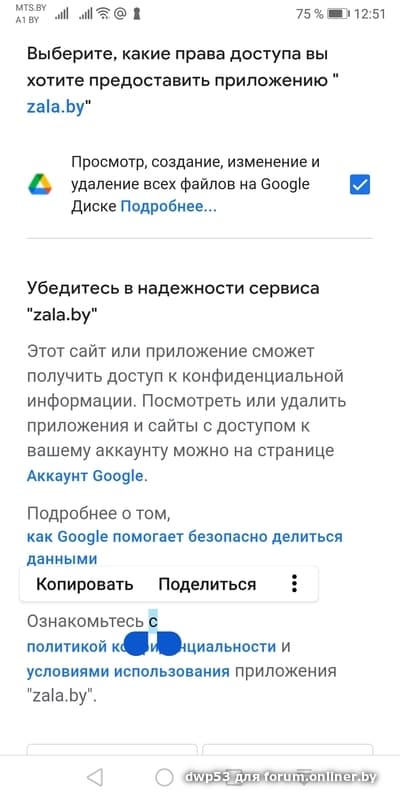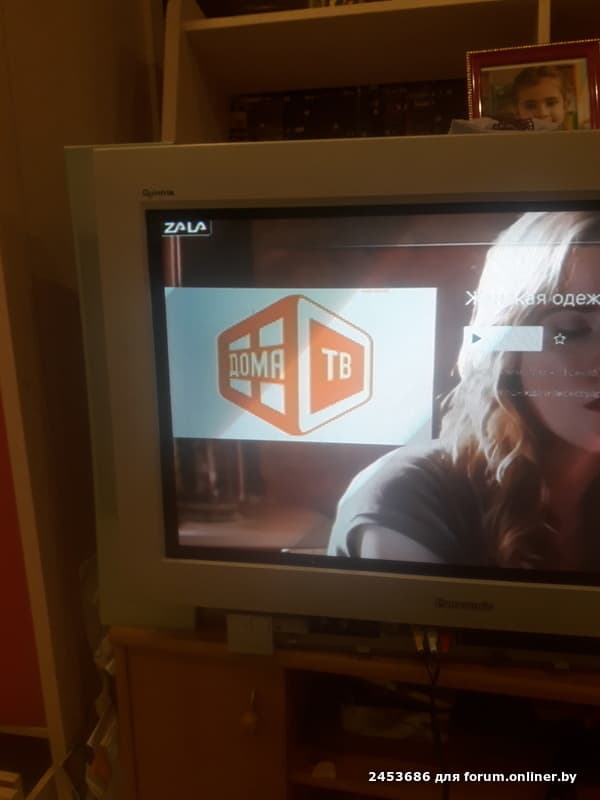В статье рассказывается, что делать если на телевидение ZALA появилась ошибка 1901.
И так, приступим. На экране вашего телевизора будет также как на рисунке 1.
Проблема вероятнее всего будет в кабеле, который соединяет приставку и модем, на рисунке 2 этот кабель желтого цвета.
Вам необходимо достать кабель из приставки и снова вставить (рисунок 3 и рисунок 4) до щелчка.
Тоже самое нужно сделать со стороны модема, достать кабель и снова вставить (рисунок 5 и рисунок 6) до щелчка.
После этого перезагружаем приставку (рисунок 7), либо красной кнопкой на пульте от телевидения ZALA, либо сзади приставки кнопкой.
После перезагрузки мы должны увидеть главное меню телевидения ZALA (рисунок 8).
Также на приставке будет гореть 2 зеленых индикатора (рисунок 9), а на модеме обязательно lan 4 или порт 4 (рисунок 10).
Если после перезагрузки приставки, у вас всё равно ошибка 1901:
1) Сначала включить модем (рисунок 9), подождать 3 минуты и после включить приставку (рисунок 10).
2) Проверить целостность кабеля (между приставкой и модемом, на рисунках он желтого цвета) и коннекторов (пластмаски на конце желтого кабеля).
3) Если у вас длинный кабель, попробовать подключиться коротким кабелем из комплекта для телевидения ZALA.
4) Если все выше проделанные действия не помогают, то проблема может быть со входом в приставке или модеме. Необходимо взять приставку и модем с блоками питания, договор и паспорт и обратиться в ближайший сервисный центр Белтелеком.
Содержание
- Ошибка 1901 на телевидение ZALA
- Оставьте комментарий Отменить ответ
- Ошибка 50991001 приставка Зала: как устранить неполадку
- Настройки зала ошибка 1305 как исправить
- Способ” № 4 — подключение отдельного тюнера с антенной к каждому телевизору
- IPTV. Обсуждение. Решение технических вопросов.
- Способ №1 — прямое подключение 2-х телевизоров к одной приставке
- Финансы и романсы
- Как узнать баланс и пополнить его?
- Как восстанавливать пароль?
- Как заходить в личный кабинет «Зала»?
- Каждый день аншлаг
Ошибка 1901 на телевидение ZALA
В статье рассказывается, что делать если на телевидение ZALA появилась ошибка 1901.
И так, приступим. На экране вашего телевизора будет также как на рисунке 1.

Проблема вероятнее всего будет в кабеле, который соединяет приставку и модем, на рисунке 2 этот кабель желтого цвета.

Вам необходимо достать кабель из приставки и снова вставить (рисунок 3 и рисунок 4) до щелчка.


Тоже самое нужно сделать со стороны модема, достать кабель и снова вставить (рисунок 5 и рисунок 6) до щелчка.


После этого перезагружаем приставку (рисунок 7), либо красной кнопкой на пульте от телевидения ZALA, либо сзади приставки кнопкой.

После перезагрузки мы должны увидеть главное меню телевидения ZALA (рисунок 8).

Также на приставке будет гореть 2 зеленых индикатора (рисунок 9), а на модеме обязательно lan 4 или порт 4 (рисунок 10).


Если после перезагрузки приставки, у вас всё равно ошибка 1901:
1) Сначала включить модем (рисунок 9), подождать 3 минуты и после включить приставку (рисунок 10).
2) Проверить целостность кабеля (между приставкой и модемом, на рисунках он желтого цвета) и коннекторов (пластмаски на конце желтого кабеля).
3) Если у вас длинный кабель, попробовать подключиться коротким кабелем из комплекта для телевидения ZALA.
4) Если все выше проделанные действия не помогают, то проблема может быть со входом в приставке или модеме. Необходимо взять приставку и модем с блоками питания, договор и паспорт и обратиться в ближайший сервисный центр Белтелеком.
Оставьте комментарий Отменить ответ
Для отправки комментария вам необходимо авторизоваться.
Источник
Ошибка 50991001 приставка Зала: как устранить неполадку








Настройки зала ошибка 1305 как исправить
Представляем вашему вниманию подробную инструкцию по настройке интерактивного телевидения от «Белтелеком» — Zala (Зала) .
Подключить самостоятельно «ZALA» не так уж трудно , для этого необходимо выполнить следующие несложные действия: Для начала подключаем ADSL модем (если конечно у вас нет byfly — в таком случае модем у в ас уже установлен) и STB-приставку (см. схему ниже)

Если у вас оптоволоконная линия, подключать приставку «ЗАЛА» следует так же в 4-й порт Pon модема. В случае подключения нескольких приставок
Залы настройки в самом модеме делать не нужно, порты в нем прописываются удаленно , достаточно позвонить в тех поддержку Белтелекома т. 123 и попросить настроить определенные номера входов под ZALA
Подключение Приставки ZALA
Подключаем модем и приставку как на схеме. Для этого приобретаем нужной длинны провода с разъемами на конце ( в комплекте присутствуют только сетевой кабель и телефонные провода длинной 1.5 м) . Приставка подключается к телевизору так же, как например DVD плеер , если в телевизоре отсутствует вход с разъемами типа RCA (тюльп а
ны
) следует приобрести переходник с SCART(разъем
скарт
есть в каждом ТВ) на «тюльпаны »
Если телевизор относительно не старый в нем должны быть входы HDMI1, HDMI2.. (их и будем использовать для подключения приставки к телевизору) В таком случае обязательно проследите при получении приставки чтобы она была укомплектована проводом HDMI, в обратном случае попросите заменить приставку на новую На пульте будут использоваться кнопки «ОК» ; стрелки вокруг — лево , право ,верх,вниз ; кнопка SET
(третий ряд сверху) ; кнопка
DEL
(нижняя правая) ; цифры .
Настройка приставки STB
1.
Переведите телевизор в режим
«AV»
или соответственно
HDMI
1,2,3.. в зависимости в какое гнездо в телевизоре вставлен провод На экране появится заставка
«ZALA» .
Нажмите большую белую кнопку
SET2.
На экране появится текст
ПАРОЛЬ
и строка для ввода пароля. Вводим туда
6321
и нажимаем кнопку
ОК 3.
Входим в
«Основные настройки»
нажав на пульте
ОК ,
нажимаем
«далее»
2 раза ничего не меняя на экране, затем в строке
Учетная запись
введите ваш логин (имеет вид-
160000*****)
а в строке
Пароль
введите ваш пароль (Прописаны в вашем договоре) и нажимаем экранную кнопку
ОК
4. Затем в следующем появившемся меню нажимаем внизу кнопку
«Перезагрузка»
Приставка начнет перезагружаться .
Н астройка приставки ZALA видео
Настроить приставку ZALA самостоятельно можно легко с помощью видео инструкции
Ошибки.
| Если после перезагрузки возникает на экране надпись Ошибка1305 :
-Есть вероятность ошибки в схеме включения (на модеме может не гореть лампочка DSL) -Неисправен кабель от модема до приставки (следует проверить другим , который шел в комплекте) -Не настроено оборудование со стороны «Белтелеком» В последнем случае следует позвонить по тел. 123 или 130(круглосуточная тех. поддержка)
| Если вы наблюдаете надпись Ошибка 1302
это говорит,скорее всего о том , что вы вставили провод от приставки не в 4-й а в другой порт модема. Есть так же вероятность что ,по какой либо причине, не обновилась версия СТБ приставки -попробуйте выключить ее кнопкой находящейся на тыльной стороне и подождав несколько секунд включить. Если есть необходимость настроить модем на 2 залы, смотрите ссылку на страницу с настройками ниже.










Способ” № 4 — подключение отдельного тюнера с антенной к каждому телевизору
| Уровень сложности | Эффективность | Макс. кол-во телевизоров | Стоимость |
| Простой | Высокая | Не ограничено | От 1200 руб. |
Этот способ простейший с точки зрения организации показа независимого канала на каждом из телеприемников, но и самым затратным.
Для каждого ТВ-аппарата необходимо приобрести :
Приставка подсоединяется к ТВ-аппарату при помощи RCA или HDMI-кабеля в зависимости от модели телевизора.
Если вы живете в зоне уверенного приема цифрового сигнала DVB-T2, то достаточно будет использовать комнатное антенное устройство для каждого телеприемника. В противном случае придется устанавливать внешнюю эфирную антенну дециметрового диапазона (пассивную или активную в зависимости от мощности сигнала).
Два телевизора в одной квартире – привычное явление. В частном коттедже может быть установлено 3 и более ТВ-аппарата. 95% современных жидкокристаллических и LED панелей имеют встроенный модуль приема цифровых каналов. А владельцам старых устройств приходится смотреть ТВ через цифровые тюнеры.
Можно ли подключить несколько телевизоров к одной приставке, как это сделать и что получится — обо всем этом я расскажу в данной статье.
IPTV. Обсуждение. Решение технических вопросов.
17 лет на сайте пользователь #7179
Ну кто уже стал счастливым обладателем сего чуда (Zala)? Пишите отзывы.
В данном топике обсуждаем технические стороны сабжа. Обсуждение контента здесь -> ZALA.by
FAQ (Часто задаваемые вопросы):
Просьба придерживаться тематики раздела.
13 лет на сайте пользователь #76857
Сказано 20 каналов. Что за они?
12 лет на сайте пользователь #100256
Вчера позвонил, оставил заявку. Подключать начнут только после 15 июля. С количеством и составом каналов они пока сами не определились. Приставка подключается только на 1 телевизор. Бесплатно можно смотреть 1 месяц, при этом за 2 последующих обязан заплатить.
Способ №1 — прямое подключение 2-х телевизоров к одной приставке
| Уровень сложности | Эффективность | Макс. кол-во телевизоров | Стоимость |
| Простой | Низкая | 2 | До 100 руб. |
Единственное условие использования этого метода заключается в том, что хотя бы один из двух телевизоров должен иметь HDMI-вход, а на тюнере необходимы разъемы RCA и HDMI .
- ТВ-аппарат с HDMI-входом подключаем к соответствующему разъему DVB-T2 тюнера с помощью HDMI-кабеля.
- Второй телеприемник подсоединяем с помощью «тюльпанов» – RCA-кабеля.
Готовый кабель RCA («тройной тюльпан»), как правило, в длину достигает 5 метров. Если второй телевизор расположен дальше, то придется сделать межблочный кабель самостоятельно. Для этого потребуется купить штекеры RCA , F-коннекторы и обычный коаксиальный кабель .
С двух сторон на кабель устанавливаются два F-коннектора, а уже на них вкручиваются RCA-штекеры. Чтобы передавать стереозвук, нужны три кабеля, а для моно достаточно двух.
Ограничение: длина одного RCA-кабеля не должна превышать 15 метров, иначе возможны помехи или картинка исчезнет. Однако для большинства квартир такой длины кабеля хватает.
| Плюсы | Минусы |
|
|
Финансы и романсы
Все руководители, опрошенные «Известиями», сошлись на том, что без господдержки в переходный период им не обойтись. По словам Владимира Тартаковского, средств пока хватает, но главным образом за счет того, что в пандемию театр вошел с хорошим запасом внебюджетных денег, заработанных на продажах билетов. В прежние времена эти средства использовали для новых постановок и проектов. Сегодня они позволяют лишь поддерживать функционирование театра. На выпуск спектаклей, удержание планки по выплате зарплат, обеспечение безопасности зрителей требуются дополнительные средства, МХТ им. А.П. Чехова также привык жить на деньги, которые заработал, — доходы примерно пополам делились на бюджетные и заработанные, но сейчас театр, по словам директора Марины Андрейкиной, не добирает почти четверть.
Аншлаг, еще аншлаг

Фото: ИЗВЕСТИЯ/Дмитрий Коротаев
Иосиф Райхельгауз рассказал, что если в январе-феврале прошлого года театр мог потратить 10 млн заработанных рублей на прибавку к зарплатам, то теперь об этом остается лишь мечтать. Худрук очень надеется, что в мае театры заработают на полную мощность, и в качестве подтверждения приводит обещание мэра Москвы «вернуться в нормальный режим, если ничего не случится». Для руководителей культурных институций это очень оптимистический прогноз, считает Райхельгауз.
Бюджетный минус: объекты культуры и туризма недополучили 17 млрд
Низкий уровень выполнения инвестпрограмм помешал запуску работы музеев, библиотек и туркластеров, выяснили в Счетной палате
Как узнать баланс и пополнить его?
Чтобы проверить в «Зала» личный кабинет состояние счета, необходимо еще на странице входа перейти во вкладку «Узнать баланс», указать логин и пароль, кликнуть «Проверить баланс».
Если нужно произвести оплату, выполните следующие действия:
- Зайдите в персональный кабинет.
- Перейдите в раздел «Мои услуги».
- Выберите опцию «Банковская карта».
- Кликните кнопку «Оплатить».
- Напишите номер карты и введите защитный код.
- Щелкните слово «Оплатить».
- Укажите код из СМС-сообщения.
Сервис в течение нескольких секунд обработает платеж, оповестит об успешно проведенной оплате.
Как восстанавливать пароль?
Пошаговый алгоритм действий, как восстановить пароль:
- Зайти на страницу входа в личный кабинет «Зала» «Белтелеком».
- Ввести номер сотового телефона, используемый для доступа в ЛК.
- Нажать надпись «Забыли пароль?».
На ваш телефонный номер поступит СМС-сообщение с кодом.
Как заходить в личный кабинет «Зала»?
Порядок, как выполнить в «Зала» личный кабинет вход, пошагово:
- Посетить официальный сайт компании.
- Нажать слово «Войти» под пунктом «Кабинет пользователя».
- Система перенаправит вас на страницу «Белтелеком».
- Ввести номер мобильного телефона.
- Кликнуть «Войти».
Зайти в ЛК можно через любое устройство – телефон, планшет, компьютер, ноутбук, используя браузер. Также можно воспользоваться мобильным приложением для входа через смартфон.
Каждый день аншлаг
Институции поменьше, имеющие свою постоянную аудиторию, напротив, смотрят в будущее с оптимизмом. Не жалуются на нехватку зрителей Студия театрального искусства (СТИ) и Школа современной пьесы (ШПС).
— Если бы нам разрешили заполнять зал на 100%, думаю, мы бы сразу вернулись к нормальной жизни и переаншлагам, когда билеты спрашивают на несколько спектаклей вперед, — подчеркнул «Известиям» директор СТИ Алексей Литвинов.
Впрочем, интерес зрителей не гарантирует театру финансовую стабильность. Зал на 200 мест не позволяет СТИ жить без господдержки. 50% лишь дают возможность залатать какие-то дыры, но не более, отметил директор.
Аншлаг, еще аншлаг
Фото: ИЗВЕСТИЯ/Павел Волков
Доволен зрительской активностью и худрук ШСП Иосиф Райхельгауз. По его мнению, жалуются на скудные продажи билетов лишь те, у кого проблемы с труппой, выбором репертуара и режиссурой. В ШСП даже в период жестких ограничений не справлялись с потоком желающих.
Совриск без риска: столичные музеи делают акцент на новейшее искусство
Какие выставки открылись после смягчения ограничительных мер
— У нас даже списки возникли, чего не было очень давно. В январе мы уже продавали билеты на март. Для нас снятие ограничений — просто спасение. У нас каждый день аншлаг, — заявил «Известиям» Райхельгауз.
Благодарны зрителям за любовь и преданность в МХТ им. А.П. Чехова. Там надеются, что театр быстро адаптируется и к 75, и к 100% заполняемости. По словам директора Марины Андрейкиной, уже на следующий день после объявления о половинной заполняемости зал был заполнен на 43%, а все последующие дни — на максимально разрешенные 50.
Неплохая ситуация складывается в Московском театре на Таганке и «Содружестве актеров Таганки», где в последние две недели заметен рост продаж. Но директор обеих площадок Ирина Апексимова подчеркивает, что возвращение зрителей, особенного среднего и пожилого возраста, — процесс постепенный.
— Продажи не в последнюю очередь зависят и от аудитории спектакля — те из них, что рассчитаны на более молодую, сейчас продаются лучше, — сказала «Известиям» Апексимова.
Оценил возможности молодой аудитории и концертный зал «Зарядье». По словам генерального директора Ольги Жуковой, более половины посетителей сегодня составляет молодежь.
«Мы «гуляли» по Екатеринбургу через зум»
Кураторы музея Баден-Бадена — о подготовке к Уральской биеннале, двойном руководстве и работе во время пандемии
— Именно поэтому нам легче заполнить зал — ни для кого не секрет, что обычно большую часть любителей классической музыки составляют зрители 65+, которые сейчас находятся дома, — о гендиректор.
Источник
Ошибка 1901 на телевидение ZALA
В статье рассказывается, что делать если на телевидение ZALA появилась ошибка 1901.
И так, приступим. На экране вашего телевизора будет также как на рисунке 1.

Проблема вероятнее всего будет в кабеле, который соединяет приставку и модем, на рисунке 2 этот кабель желтого цвета.

Вам необходимо достать кабель из приставки и снова вставить (рисунок 3 и рисунок 4) до щелчка.


Тоже самое нужно сделать со стороны модема, достать кабель и снова вставить (рисунок 5 и рисунок 6) до щелчка.


После этого перезагружаем приставку (рисунок 7), либо красной кнопкой на пульте от телевидения ZALA, либо сзади приставки кнопкой.

После перезагрузки мы должны увидеть главное меню телевидения ZALA (рисунок 8).

Также на приставке будет гореть 2 зеленых индикатора (рисунок 9), а на модеме обязательно lan 4 или порт 4 (рисунок 10).


Если после перезагрузки приставки, у вас всё равно ошибка 1901:
1) Сначала включить модем (рисунок 9), подождать 3 минуты и после включить приставку (рисунок 10).
2) Проверить целостность кабеля (между приставкой и модемом, на рисунках он желтого цвета) и коннекторов (пластмаски на конце желтого кабеля).
3) Если у вас длинный кабель, попробовать подключиться коротким кабелем из комплекта для телевидения ZALA.
4) Если все выше проделанные действия не помогают, то проблема может быть со входом в приставке или модеме. Необходимо взять приставку и модем с блоками питания, договор и паспорт и обратиться в ближайший сервисный центр Белтелеком.
Оставьте комментарий Отменить ответ
Для отправки комментария вам необходимо авторизоваться.
Источник
IPTV. Обсуждение. Решение технических вопросов.
19 лет на сайте
пользователь #7179
Ну кто уже стал счастливым обладателем сего чуда (Zala)? Пишите отзывы.
=-=-=-=- moderatorial -=-=-=-=-=-=
В данном топике обсуждаем технические стороны сабжа.
Обсуждение контента здесь -> ZALA.by
FAQ (Часто задаваемые вопросы):
Просьба придерживаться тематики раздела.
[.: edit by Артёмка :.]
Куратор ветки _maksim_
15 лет на сайте
пользователь #76857
Сказано 20 каналов. Что за они?
15 лет на сайте
пользователь #100256
Вчера позвонил, оставил заявку. Подключать начнут только после 15 июля. С количеством и составом каналов они пока сами не определились. Приставка подключается только на 1 телевизор. Бесплатно можно смотреть 1 месяц, при этом за 2 последующих обязан заплатить.
19 лет на сайте
пользователь #7179
нда. а что за set-top бокс?
21 год на сайте
пользователь #55
писали что хуавей , hdmi нету
17 лет на сайте
пользователь #26884
Бесплатно можно смотреть 1 месяц, при этом за 2 последующих обязан заплатить.
И сколько делег просят? Можноль заодно инет юзать? Какое качество передоваемой картинки?
17 лет на сайте
пользователь #33134
можно, варианта 2:
1. несколькопортовый модем (включаем в него комп и сеттопбокс).
2. свич (вкл. в него комп(ы), модем и сеттопбокс)(«смотреть» каналы сможет исесена тока один телевизор (компьютер с тв-тюнером))
Вот тока интересно, какая при одновременной работе будет скорость интернета, если на iptv 4Mbps требуется, а линия допустим примерно стока и тянет максимум Канал реально на все 4 мегабита забивается mpeg2 ?
21 год на сайте
пользователь #55
Вот тока интересно, какая при одновременной работе будет скорость интернета, если на iptv 4Mbps требуется, а линия допустим примерно стока и тянет максимум Канал реально на все 4 мегабита забивается mpeg2 ?
там H.264 а не мпег , а с инетом я проблем не вижу — большое количество линий 6 мбит потянет без проблем , и это даже на старых модемах
14 лет на сайте
пользователь #127447
при этом за 2 последующих обязан заплатить
Только у нас такое придумать могут месяц бесплатно, а захочеш пользоватся далее или нет их неволнует ,а денюжки за предоплату тю тю.
19 лет на сайте
пользователь #8996
при этом за 2 последующих обязан заплатить
Только у нас такое придумать могут месяц бесплатно, а захочеш пользоватся далее или нет их неволнует ,а денюжки за предоплату тю тю.
Ай вот не надо только. Наоборот, наконеч-то Белтелеком начал использовать то, что все остальные операторы стран-соседей используют уже давно. Когда абоненту предлагается услуга на выгодных условиях, но пользоваться ей (и оплатить ее) он должен определенное время.
Источник
Пошаговая инструкция самостоятельного исправления ошибки сети без доступа в интернет
Компьютеры прочно вошли в нашу жизнь, и доступ к интернету сегодня для многих уже является насущной необходимостью. Современное оборудование и операционные системы становятся всё более интеллектуальными, и у пользователя всё реже возникает необходимость что-либо делать для настройки. Однако изредка такая необходимость возникает. Сегодня мы расскажем вам, как решить проблему, если компьютер сообщает, что вы подключены к сети без доступа к интернету, а возле значка подключений видите жёлтый треугольник с восклицательным знаком.
Почему возникает ошибка
Операционные системы Microsoft, начиная с Windows 7, постоянно проводят мониторинг сетевых подключений, и коль скоро глобальная сеть недоступна, сразу же сообщают об этом. Причин, по которым на компьютере может отсутствовать подключение к Internet, не так и мало. Таковыми могут быть проблемы у провайдера, неверная настройка оборудования со стороны пользователя или сбои в работе сетевых протоколов. Сегодня получает всё большее распространение новый протокол IPv6, но процент его ещё совсем невелик, уж тем более в домашних сетях, поэтому основное внимание будет уделено старой версии — IPv4.
Подключение через роутер по сетевому кабелю без доступа к интернету
Неполадки у провайдера
Вчера всё работало, а сегодня появилось это предупреждение. Если так произошло у вас без видимых причин, то в большинстве случаев проблема у провайдера. Поэтому, перед тем как что-либо делать самостоятельно, позвоните в техподдержку. Чаще всего происходит повреждение линий передачи данных, проводятся какие-то технические работы или вы просто забыли вовремя пополнить счёт.
Возможно, вы услышите в ответ, что у провайдера всё работает хорошо, тогда нужно проверить свою сеть и, при необходимости, настроить её. Служба поддержки наверняка предложит услуги своего мастера, но, во-первых, его услуги не бесплатны, а во-вторых, за то время, пока мастер к вам доберётся, можно успеть решить проблему самостоятельно.
Проблема с физическим подключением
Не так редки случаи, когда виной всему является частично перебитый сетевой кабель или разболтавшееся подключение в разъёме. А если у вас есть домашние животные или дети, то вероятность такого развития событий возрастает. Даже пользователям Wi-Fi не стоит забывать о том, что к беспроводному роутеру тоже протянут кабель. Проверьте целостность всей проводки — нет ли где-либо сильных перегибов, все ли штекеры плотно вставлены в гнёзда и вставлены ли они туда, куда действительно нужно. При условии, что здесь проблема не обнаружена, переходим к следующему этапу.
Подключение по локальной сети Windows 7 без доступа к интернету
Если используется роутер
Перезагрузка оборудования
Бывает, что установленный роутер банально зависает. В таком случае помогает его перезагрузка. Для этого достаточно отключить у него питание и через несколько секунд подключить снова. Не помешает одновременно с этим перезапустить и компьютер. Если происходит так, что подобные зависания роутера происходят с раздражающей регулярностью, задумайтесь о покупке нового устройства. Также необходимо попробовать подключить интернет-кабель напрямую к ПК или ноутбуку. При отсутствии результата, для начала разберёмся с компьютером.
Проверяем настройки компьютера
Возможно, что проблема возникла «на ровном месте», тогда вопросов с настройками на компьютере возникнуть не должно, гораздо чаще проблема возникает при начальном конфигурировании или внесении каких-либо изменений в уже работающую сеть. В первую очередь, необходимо проверить правильность IP адреса компьютера, для чего нажмите на клавиатуре одновременно Win+R. Откроется окно «Выполнить». В его строке введите ncpa.cpl и нажимайте OK. Появится окошко сетевых подключений. Может случиться так, что их несколько, но необходимое не будет перечёркнуто красным крестиком и его название схоже с «Подключение по локальной сети» или «Беспроводное подключение» (в случае использования Wi-Fi). Нажмите на нужном подключении правой кнопкой мышки и перейдите в свойства, где в списке будут строки с записями IPv4 и IPv6. Проверьте наличие галочки напротив IPv6, а на IPv4 нажмите дважды. Отметьте пункты автоматического получения настроек и сохраните изменения. Если доступ к Internet не появился, идём дальше.

Настройка подключения по локальной сети в Windows 7
Выясняем адрес роутера
Быть может, в предыдущем окне ничего не пришлось делать, настройки получения адресов протоколов IPv4 и IPv6 автоматические и всё изначально было так, как нужно. Тогда следует только настроить роутер, для чего необходимо знать его адрес. Снова сделайте правый клик на подключении и выберите «Состояние», а затем нажмите «Сведения». В появившемся окне будет несколько строк, нас интересует «Адрес IPv4». Если вы увидите запись вида 192.168.х.х, запомните или запишите то, что указано напротив «DHCP-сервер IPv4» — это и будет его адрес. Может быть так, что компьютер не в состоянии получить настройки автоматически, тогда запись будет иметь вид 169.254.х.х. Выяснить IP роутера можно из документации к нему, либо он указан на корпусе устройства, и чаще всего это 192.168.0.1 или 192.168.1.1. Откройте ваш браузер и введите в адресной строке установленный IP, и, если он верен, появится запрос на ввод логина и пароля.

Свойства «протокола интернета версии 4 (TCP/IPv4)»
Настройка внутренней сети на роутере
После правильного ввода учётных данных, вы попадёте в панель управления маршрутизатором, и дальнейшие действия зависят от модели устройства и его прошивки. Вам необходимо найти управление DHCP-сервером, который отвечает за автоматическое получение устройствами IP адресов и других параметров, необходимых для того, чтобы сеть нормально функционировала. Ищите блоки, в названии которых указано DHCP settings, DHCP-сервер или подобное. Блок будет содержать переключатель со значениями Enable (Разрешить) или Disable (Запретить). Чаще всего, эти настройки находятся в разделе LAN (Сеть). Включите DHCP-сервер, сохраните изменения и перезагрузите роутер. Поле этого, на компьютере появится подключение к Internet.
Проверьте настройки подключения к провайдеру
Не стоит делать поспешные выводы, если предыдущие действия не помогли настроить подключение. Раз сеть всё ещё нормально не работает, проверяем соединение с провайдером, для чего в панели управления маршрутизатором перейдите в соответствующий раздел. Практически у всех производителей эти опции называются WAN или Internet. Вариантов настроек в этом разделе довольно много. Какие предназначены для вас, можно узнать из договора или в техподдержке вашего поставщика услуг.
Переустановка драйверов сетевой карты и проверка файервола
Делать это имеет смысл в том случае, когда вы уверены, что все предыдущие настройки верны, подключение с провайдером установлено, но сеть нормально настроить не получается. Лучшим вариантом будет скачать наиболее свежую версию драйвера с сайта производителя, для чего, похоже, придётся сходить к другу или соседу. При отсутствии такой возможности, вполне подойдёт тот драйвер, который прилагается на установочном диске. После переустановки обязательно перезагрузите ваш компьютер. Здесь необходимо отметить также сбои в драйверах, возникающие из-за установленного программного обеспечения, которое вносит изменения в работу сетевых протоколов на компьютере. Наиболее часто встречающиеся представители — это антивирусы и сетевые экраны. Убедитесь, что подобные программы не установлены, а если имеются, то отключите или удалите их на время проверки, поскольку они могут блокировать соединение.
Замена MAC-адреса сетевой карты
Проблемы с MAC адресами иногда возникают в случаях, когда сеть весьма крупная, но исключить её все же стоит. На вашем компьютере зайдите в диспетчер устройств, для чего нажмите клавиши Win+R, введите devmgmt.msc и кликните на OK. Запустится диспетчер устройств, где нужно найти раздел «Сетевые адаптеры», развернуть его и выбрать сетевую карту, с помощью которой подключён ПК. После двойного клика по ней, в новом окне, на вкладке «Дополнительно» выберите параметр Network address (Сетевой адрес) и впишите в пустое поле справа любые двенадцать цифр. После этого перезагружаемся и смотрим на результат.
Очистка кэша DNS и сброс настроек TCP/IP
Последующие действия сбросят все сетевые настройки для IPv6 и v4, поэтому необходимо выполнять их. Если вы готовы к этому, и сведения обо всех настройках у вас есть (где-то записаны, например), найдите в меню «Пуск» командную строку и запустите её с правами администратора. Вводите в появившемся окне указанные ниже команды, подтверждая ввод нажатием Enter. После отработки каждой команды, перезагружайте компьютер и проверяйте результат.
- ipconfig /flushdns
- netsh winsock reset
- netsh int ip reset c:resetlog.txt — эта команда полностью сбросит все подключения и их придётся настраивать заново!
Очистка кэша DNS c помощью командной строки
У вас установлено прямое подключение к провайдеру
Вариант, когда ваш компьютер подключён напрямую к провайдеру, минуя роутер, в настоящее время встречается всё реже, поскольку число сетевых устройств неуклонно растёт. Но что делать, если у вас именно такое подключение? Устраните возможные проблемы с драйверами так, как это было указано выше, и проверьте корректность настроек подключения. Касательно настроек, лучшим вариантом будет обратиться в техподдержку, поскольку тут вариаций большое множество.
Вообще ничего не помогло
Может быть, вам повезло, и ваш провайдер предоставляет доступ с использованием нового протокола IPv6, настройка которого требует знания некоторых тонкостей. Нужно отметить, что расширение использования IPv6 неизбежно, поскольку адресное пространство предыдущей версии протокола, IPv4 подошло к концу, а глобальная сеть растёт с каждым днём. Раз усилия оказались потрачены, а ваша сеть так и не заработала, то совет только один — вызывайте мастера. Вполне реально, что возникшая проблема нестандартная или для её решения требуется замена/ремонт оборудования.
Источник
Содержание
- Ошибка 1901 на телевидение ZALA
- Оставьте комментарий Отменить ответ
- IPTV. Обсуждение. Решение технических вопросов.
- Почему появляется ошибка 5003 в Zoom и как ее устранить
- Ошибка
- Сопутствующие коды ошибок Р1301, Р1302, Р1303, Р1304
- Способ” № 4 — подключение отдельного тюнера с антенной к каждому телевизору
- Поиск неисправности
- Шаг 1
- Шаг 2
- Шаг 3
- IPTV. Обсуждение. Решение технических вопросов.
- Zala настройка второй приставки
- Способ №1 — прямое подключение 2-х телевизоров к одной приставке
- Так что выбрать?
- Финансы и романсы
- Неисправность 1602
- Каждый день аншлаг
- Прочие неполадки
- IPTV. Обсуждение. Решение технических вопросов.
- Как заходить в личный кабинет «Зала»?
- IPTV. Обсуждение. Решение технических вопросов.
- Как исправить ошибку 5003 в Zoom?
- Устранение неполадки с кодом 5003
- Отключение клиента VPN и прокси-сервера
- Отключение стороннего антивируса
- Сброс настройки сети
- Изменение DNS
- Ошибка 50991001 приставка Зала: как устранить неполадку
- В этом месяце мы получили несколько сообщений от наших белорусских читателей с просьбой разобрать ошибку приставки ZALA…
- Как узнать баланс и пополнить его?
- IPTV. Обсуждение. Решение технических вопросов.
- В чем преимущество?
- Про смартфон — цены, обзоры и реальные отзывы покупателей
- Рекомендации по настройке телевизоров «Витязь» на прием цифрового сигнала стандарта DVB-T
- Поиск и устранение проблемы
- Что собой представляет услуга IPTV от Ростелеком
- Подключение ресивера
Ошибка 1901 на телевидение ZALA
В статье рассказывается, что делать если на телевидение ZALA появилась ошибка 1901.
И так, приступим. На экране вашего телевизора будет также как на рисунке 1.

Проблема вероятнее всего будет в кабеле, который соединяет приставку и модем, на рисунке 2 этот кабель желтого цвета.

Вам необходимо достать кабель из приставки и снова вставить (рисунок 3 и рисунок 4) до щелчка.


Тоже самое нужно сделать со стороны модема, достать кабель и снова вставить (рисунок 5 и рисунок 6) до щелчка.


После этого перезагружаем приставку (рисунок 7), либо красной кнопкой на пульте от телевидения ZALA, либо сзади приставки кнопкой.

После перезагрузки мы должны увидеть главное меню телевидения ZALA (рисунок 8).

Также на приставке будет гореть 2 зеленых индикатора (рисунок 9), а на модеме обязательно lan 4 или порт 4 (рисунок 10).


Если после перезагрузки приставки, у вас всё равно ошибка 1901:
1) Сначала включить модем (рисунок 9), подождать 3 минуты и после включить приставку (рисунок 10).
2) Проверить целостность кабеля (между приставкой и модемом, на рисунках он желтого цвета) и коннекторов (пластмаски на конце желтого кабеля).
3) Если у вас длинный кабель, попробовать подключиться коротким кабелем из комплекта для телевидения ZALA.
4) Если все выше проделанные действия не помогают, то проблема может быть со входом в приставке или модеме. Необходимо взять приставку и модем с блоками питания, договор и паспорт и обратиться в ближайший сервисный центр Белтелеком.
Оставьте комментарий Отменить ответ
Для отправки комментария вам необходимо авторизоваться.
Источник
IPTV. Обсуждение. Решение технических вопросов.
19 лет на сайте
пользователь #7179
Ну кто уже стал счастливым обладателем сего чуда (Zala)? Пишите отзывы.
=-=-=-=- moderatorial -=-=-=-=-=-=
В данном топике обсуждаем технические стороны сабжа.
Обсуждение контента здесь -> ZALA.by
FAQ (Часто задаваемые вопросы):
Просьба придерживаться тематики раздела.
[.: edit by Артёмка :.]
Куратор ветки _maksim_
15 лет на сайте
пользователь #76857
Сказано 20 каналов. Что за они?
15 лет на сайте
пользователь #100256
Вчера позвонил, оставил заявку. Подключать начнут только после 15 июля. С количеством и составом каналов они пока сами не определились. Приставка подключается только на 1 телевизор. Бесплатно можно смотреть 1 месяц, при этом за 2 последующих обязан заплатить.
19 лет на сайте
пользователь #7179
нда. а что за set-top бокс?
21 год на сайте
пользователь #55
писали что хуавей , hdmi нету
17 лет на сайте
пользователь #26884
Бесплатно можно смотреть 1 месяц, при этом за 2 последующих обязан заплатить.
И сколько делег просят? Можноль заодно инет юзать? Какое качество передоваемой картинки?
17 лет на сайте
пользователь #33134
можно, варианта 2:
1. несколькопортовый модем (включаем в него комп и сеттопбокс).
2. свич (вкл. в него комп(ы), модем и сеттопбокс)(«смотреть» каналы сможет исесена тока один телевизор (компьютер с тв-тюнером))
Вот тока интересно, какая при одновременной работе будет скорость интернета, если на iptv 4Mbps требуется, а линия допустим примерно стока и тянет максимум Канал реально на все 4 мегабита забивается mpeg2 ?
21 год на сайте
пользователь #55
Вот тока интересно, какая при одновременной работе будет скорость интернета, если на iptv 4Mbps требуется, а линия допустим примерно стока и тянет максимум Канал реально на все 4 мегабита забивается mpeg2 ?
там H.264 а не мпег , а с инетом я проблем не вижу — большое количество линий 6 мбит потянет без проблем , и это даже на старых модемах
14 лет на сайте
пользователь #127447
при этом за 2 последующих обязан заплатить
Только у нас такое придумать могут месяц бесплатно, а захочеш пользоватся далее или нет их неволнует ,а денюжки за предоплату тю тю.
19 лет на сайте
пользователь #8996
при этом за 2 последующих обязан заплатить
Только у нас такое придумать могут месяц бесплатно, а захочеш пользоватся далее или нет их неволнует ,а денюжки за предоплату тю тю.
Ай вот не надо только. Наоборот, наконеч-то Белтелеком начал использовать то, что все остальные операторы стран-соседей используют уже давно. Когда абоненту предлагается услуга на выгодных условиях, но пользоваться ей (и оплатить ее) он должен определенное время.
Источник
Почему появляется ошибка 5003 в Zoom и как ее устранить







Н астройка приставки ZALA видео
Настроить приставку ZALA самостоятельно можно легко с помощью видео инструкции
| Если вы наблюдаете надпись Ошибка 1302










Ошибка
Ошибка 1305 zala — Золотая коллекция Вектор / 1305 ошибка zala
Начальник цеха МТД(Т)С
Эфирное телевидение
ZALA: чёрный экран/закодировано/нет сигнала/нет каналов.
1. Уточняем, на каком этапе загрузки IPTV отображается чёрный экран.
Если необходима настройка/поиск каналов, производить в ручном режиме! Поиск в режиме «Автосканирование» нежелателен.
1.1 Нет логотипа ZALA и сообщения «Загрузка, пожалуйста ждите»
1.1.1 Проверить физическое подключение STB-приставки к телевизору (HDMI/тюльпаны/скарт).
1.1.2 Режим AV на телевизоре
1.1.3 Подключить (по возможности) приставку к другому телевизору или другим переходником
1.1.1 Заявку закрыть
1.1.2 Заявку закрыть
1.1.3 Заявку отложить
1.1.3 Рекомендовать перезвонить 123 после выполнения подключения
1.2 На каналах сообщение «Закодировано»
1.2 Проверить статус приставки:
Меню: Информация→Информ. о СУД →Pairing
state.
См. технологическую карту «Эфирное телевидение ZALA: Требуется активация».
Проверить в ТМ подключение дополнительных пакетов, принадлежность канала к подключенным у абонента пакетам. (При настройке учитывать, что дополнительные пакеты – 3-й мультикаст.)
1.2.3 No
pairing
. Проверить правильность установки карты доступа.
ВНИМАНИЕ! Карту вставлять/ доставать только при выключенной приставке.
1.2.1 Заявку отложить, абоненту перезвонить позже для уточнения результата.
1.2.2 В зависимости от результата: заявку закрыть либо взять контактные номера телефонов абонента, уточнить время, когда можно перезвонить, заявку перенаправить администратору.
1.2.3 Заявку закрыть
1.2.3 Если не заработало, рекомендовать протестировать комплект в СЦ (проблема с картой доступа/приставкой).
1.3.1 Проверить подключение антенны к приставке.
1.3.2 Проверить качество и интенсивность настроенных каналов. Меню: Настройки
→Установка→Сканирование каналов: интенсивность/качество сигнала
Должны отображаться оба показателя с уровнем ≥ 50%!
Если это условие не выполняется, направить антенну.
1.4 Нет каналов (отсутствует список каналов/есть «лишние» каналы)
1.4 Удалить все каналы. Меню: Настройки
→Установка→Удалить все.
Произвести поиск заново.
Меню: Настройки
→Установка→Сканирование каналов:
Режим сканирования – по каналу.
Номер каналов –… (поиск производится по всем 3-м мультиплексам)
[Если параметры интенсивность и качество сигнала не отображаются или не регулируются, — вышла из строя антенна или приставка.]
Результаты поиска отобразятся списком, который подтверждается кнопкой ОК.
2 Выше указанные действия не помогли
2 Взять у абонента контактные номера телефонов, уточнить время, когда он может быть дома согласно «Инструкции о порядке учёта заявлений о повреждениях», описать свои действия в ТМ и перенаправить заявку специалисту 3 уровня.
Составил инженер электросвязи Яколцевич Е.В.
В данной статье показано как подключить приставку интерактивного телевидения Zala к модему и как произвести настройку приставки на телевизоре. Так же приведена схема подключения всех задействованных элементов для корректной работы.
На данном рисунке изображена схема подключения оборудования
Рисунок 1 — Схема подключения
Подключение модема осуществляется к линии 220V и через сплиттер к телефонной линии. Также в сплиттер подключается основная телефонная розетка и телефонный аппарат. Приставка подключается в модем в 4ый Lan порт, в розетку 220V и к телевизору кабелем RCA (тюльпан)/HDMI/Scart. В комплекте с оборудованием идут провода стандартной длины 1,5 метра. Комплект оборудования показан на рисунке ниже. В комплект с приставкой входит блок питания, кабель сетевой RJ-45, кабель RCA(тюльпан), кабель HDMI и пульт.
Рисунок 2 — Комплект оборудования B700 Рисунок 3 — Блок питания Рисунок 3 — Кабель сетевой RJ-45 Рисунок 5 — Кабель RCA (тюльпан) Рисунок 6 — Кабель HDMI Рисунок 7 — Пульт дистанционного управления Рисунок 8 — Приставка b700v2
Подключаем всё как на схеме выше, если длины кабеля не хватает, то абонент должен приобрести кабель нужной длины самостоятельно. После подключения, пультом от телевизора нужно перевести его в режим AV (если подключили кабелем RCA), в режим HDMI (если подключили кабелем HDMI) и в режим Scart соответственно.
Если приставка предварительно настроена не была, то её необходимо настроить самостоятельно для этого нужно после выключения нажать на пульте от приставки на большую кнопку SET (третий ряд сверху) и ввести пароль 6321, после чего нажать OK.
Рисунок 9 — Вход в настройки
Теперь нужно выбрать пункт Основные настройки и нажать ОК
Рисунок 10 — Основные настройки
Далее в поле Учётная запись нужно ввести логин который указан в договоре на услугу, а в поле Пароль аналагично ввести пароль из договора и нажать ОК
Рисунок 11 — Настройка учётной записи
В новом окне следует нажать перезапуск и после того как приставка перезагрузится всё начнёт работать.
Рисунок 12 — Перезапуск
Источник
Сопутствующие коды ошибок Р1301, Р1302, Р1303, Р1304
Вместе с ошибкой P0363 можно также наблюдать следующие коды ошибок Р1301, Р1302, Р1303, Р1304 — эти коды указывают в каком именно цилиндре(ах) 1, 2, 3 или 4 соответственно, появились пропуски зажигания. Автоматическая система анализирует скорость и равномерность вращения коленчатого вала и в случаи выявлении аномалий заносит необходимую ошибку в журнал.
Также в некоторых ситуациях осуществляется отключение топливоподачи в те цилиндры, в которых возникла проблема, дабы защитить двигатель и его составляющие от негативного воздействия.
Диагностика ошибки Р0363 (Р1301, Р1302, Р1303, Р1304) и связанных с ней неисправностей у официального дилера:
К автомобилю клиента подсоединяется диагностический аппарат, включается зажигание и заводится двигатель автомобиля. После чего необходимо зайти в раздел «Мониторинг сигналов» и попытаться воспроизвести условия, при которых появляется код ошибки. Если коды ошибок фиксируются, приступают к проверке компрессии и фаз газораспределения. В большинстве случаев после проверки и устранения неисправностей ошибка уходит, а работа автомобиля возвращается в норму. Однако, если после проведенных работ ошибки продолжают фиксироваться — приступают к проверке системы топливоподачи.
Если проверка системы подачи топлива не выявила никаких отклонений, остается один узел, в котором может крыться проблема пропусков зажигания — система впуска, которую необходимо проверить на наличие подсоса воздуха.
В случаях, когда все проверки были проведены правильно, но так и не выявили отклонений в работе системы, а ошибки Р0363 (Р1301, Р1302, Р1303, Р1304) продолжают проявляться — необходимо проверить двигатель на наличие механических повреждений.
Способ” № 4 — подключение отдельного тюнера с антенной к каждому телевизору
| Уровень сложности | Эффективность | Макс. кол-во телевизоров | Стоимость |
| Простой | Высокая | Не ограничено | От 1200 руб. |
Этот способ простейший с точки зрения организации показа независимого канала на каждом из телеприемников, но и самым затратным.
Для каждого ТВ-аппарата необходимо приобрести :
Приставка подсоединяется к ТВ-аппарату при помощи RCA или HDMI-кабеля в зависимости от модели телевизора.
Если вы живете в зоне уверенного приема цифрового сигнала DVB-T2, то достаточно будет использовать комнатное антенное устройство для каждого телеприемника. В противном случае придется устанавливать внешнюю эфирную антенну дециметрового диапазона (пассивную или активную в зависимости от мощности сигнала).
Поиск неисправности
Используя диагностический сканер или адаптер, определите, правильно ли переключается датчик 1 в блоке цилиндров 1. Он должен быстро переключаться между бедным и богатым состоянием, равномерно.
Шаг 1
Если это так, неисправность, вероятно, непостоянная. Вы должны проверить проводку на наличие видимых повреждений. Затем пошевелите разъём и проводку, наблюдая за напряжением датчика кислорода. Если сигнал меняется, закрепите соответствующую часть жгута проводов в том месте, где возникает проблема.
Шаг 2
Если ДК не переключается должным образом, попробуйте определить, правильно ли датчик показывает выхлоп или нет. Сделать это можно, на короткое время сняв подачу вакуума с регулятора давления топлива. Датчик кислорода должен показать богатую смесь, реагируя на добавление дополнительного топлива.
Восстановите прежнее состояние регулятора топлива. Затем создайте состояние бедной смеси, отсоединив линию подачи вакуума от впускного коллектора. Датчик кислорода должен показать бедную смесь, реагируя на увеличение воздуха.
Если датчик работает должным образом, то с ним может быть всё в порядке, а проблема может заключаться в отверстиях в выхлопе или неучтенной утечке вакуума в двигателе.
Если в выхлопе есть отверстия, возможно, что датчик O2 неправильно истолковывает выхлоп из-за избыточного количества кислорода, поступающего через них.
Шаг 3
Возможно ДК просто не переключается или работает медленно, заторможенно. Отсоедините разъём датчика. С помощью мультиметра убедитесь, что на него приходит 5 вольт опорного напряжения.
Затем проверьте наличие напряжения 12 В в цепи нагревателя датчика кислорода. Также проверьте целостность цепи заземления.
Если что-то из этого отсутствует или не соответствует правильному напряжению, устраните обрыв или короткое замыкание в соответствующем проводе. Лямбда-зонд не будет правильно работать без надлежащего напряжения. Если с напряжениями всё в порядке, замените датчик кислорода .
IPTV. Обсуждение. Решение технических вопросов.
17 лет на сайте пользователь #7179
Ну кто уже стал счастливым обладателем сего чуда (Zala)? Пишите отзывы.
FAQ (Часто задаваемые вопросы):
Просьба придерживаться тематики раздела.
13 лет на сайте пользователь #76857
Сказано 20 каналов. Что за они?
12 лет на сайте пользователь #100256
Вчера позвонил, оставил заявку. Подключать начнут только после 15 июля. С количеством и составом каналов они пока сами не определились. Приставка подключается только на 1 телевизор. Бесплатно можно смотреть 1 месяц, при этом за 2 последующих обязан заплатить.
Zala настройка второй приставки
Просмотрев много дурацких и бесполезных форумов в сети по этой теме решил сделать эту инструкцию — вдруг кому облегчит жизнь.
Итак есть ADSL модем и желание настроить его на использования 2-х Zala т.е настроить еще один порт (3-й) под ipTv
По умолчанию в модеме настроен под ipTV (Zala) только 4-й порт , наша задача настроить еще один.
Рассмотрим этот вопрос на примере самого распространенного модема Промсвязь M-200a .
Нажимаем как отображено на рисунке по номерам — выбираем пункт Advancent Setup, затем нажимаем VLAN и As VLAN PVID for each Interface (рис. ниже)
В открывшемся меню ставим двойку место единицы как указано на рисунку ниже , сохраняем нажав Save ,а затем NEXT.
Убираем галочку с третьего Port Ethernet и сохраняем- SAVE
Выбираем в VLAN index двойку, после этого обнавляеться страница и ставим галочку над цифрой 3 как показано стрелочкой на рисунке. Затем сохраняем — SAVE
Осталось только отключить DHCP
Вот и все , если вы точно следовали инструкции то порт 3 теперь можно использовать для ipTv. Если возникают какие-то вопросы по этой или другим темам — задавайте . Поможем чем сможем.Или можете описать свои проблемы на форуме , обещаем что получите в ближайшее время четкий и внятный ответ. Удачи!
Способ №1 — прямое подключение 2-х телевизоров к одной приставке
| Уровень сложности | Эффективность | Макс. кол-во телевизоров | Стоимость |
| Простой | Низкая | 2 | До 100 руб. |
С двух сторон на кабель устанавливаются два F-коннектора, а уже на них вкручиваются RCA-штекеры. Чтобы передавать стереозвук, нужны три кабеля, а для моно достаточно двух.
Ограничение: длина одного RCA-кабеля не должна превышать 15 метров, иначе возможны помехи или картинка исчезнет. Однако для большинства квартир такой длины кабеля хватает.
Так что выбрать?
Идеального выбора не существует: разные абоненты выбирают совершенно разные пакеты, но все же отталкивайтесь от специфики своих интересов и материальных возможностей. И если интересы можно уточнить путем изучения списка каналов, то для фиксации бюджета как раз и поможет наша таблица с самыми актуальными тарифами ZALA в 2019 году.
Отслеживать баланс, менять тариф или ставить на паузу очень удобно в новом личном кабинете Белтелекома.
Два телевизора в одной квартире — привычное явление. В частном коттедже может быть установлено 3 и более ТВ-аппарата. 95% современных жидкокристаллических и LED панелей имеют встроенный модуль приема цифровых каналов. А владельцам старых устройств приходится смотреть ТВ через цифровые тюнеры.
Можно ли подключить несколько телевизоров к одной приставке, как это сделать и что получится — обо всем этом я расскажу в данной статье.
Финансы и романсы
Все руководители, опрошенные «Известиями», сошлись на том, что без господдержки в переходный период им не обойтись. По словам Владимира Тартаковского, средств пока хватает, но главным образом за счет того, что в пандемию театр вошел с хорошим запасом внебюджетных денег, заработанных на продажах билетов. В прежние времена эти средства использовали для новых постановок и проектов. Сегодня они позволяют лишь поддерживать функционирование театра. На выпуск спектаклей, удержание планки по выплате зарплат, обеспечение безопасности зрителей требуются дополнительные средства, МХТ им. А.П. Чехова также привык жить на деньги, которые заработал, — доходы примерно пополам делились на бюджетные и заработанные, но сейчас театр, по словам директора Марины Андрейкиной, не добирает почти четверть.
Фото: ИЗВЕСТИЯ/Дмитрий Коротаев
Иосиф Райхельгауз рассказал, что если в январе-феврале прошлого года театр мог потратить 10 млн заработанных рублей на прибавку к зарплатам, то теперь об этом остается лишь мечтать. Худрук очень надеется, что в мае театры заработают на полную мощность, и в качестве подтверждения приводит обещание мэра Москвы «вернуться в нормальный режим, если ничего не случится». Для руководителей культурных институций это очень оптимистический прогноз, считает Райхельгауз.
Бюджетный минус: объекты культуры и туризма недополучили 17 млрд
Низкий уровень выполнения инвестпрограмм помешал запуску работы музеев, библиотек и туркластеров, выяснили в Счетной палате
Неисправность 1602
Наиболее часто автолюбители сталкиваются с кодировкой Р1602. Она означает проблемы в электрической цепи транспорта. Связана эта ошибка может быть с ЭБУ, перебитой проводкой или сбоем в работе самого компьютера.
Система контроля за состоянием автомобиля постоянно проводит тестирование аккумуляторной батареи, поэтому часто в морозное утро владелец ВАЗ-2115 может встретить на дисплее неприятный сюрприз в виде ошибки. При ней автомобиль просто не заведется. Если вы часто сталкиваетесь с Р1602, в таком случае есть смысл попробовать устранить неисправность сменой прошивки. Помните, что использовать нужно только официальные версии.
Однако, указанная выше ситуация хоть и встречается часто, но не является единственной причиной возникновения на дисплее указанного кода. Стоит проверить автомобиль на присутствие следующих проблем:
- низкое напряжение в сети (дополнительно датчики могут среагировать также ошибками);
- севший АКБ (при этом блокируются функции ВАЗ-2115);
- замыкания в проводке или пробитые провода на одном из участков схемы;
- повышенная нагрузка на электрическую цепь (случается при установке мощных динамиков и сабвуфера);
- проблемы с генератором, при которых он вырабатывает недостаточное количество тока, что приводит к постоянному использованию аккумулятора;
- вывод из строя замеряющих датчиков электросети.
Часто выход из строя разных датчиков приводит к тому, что при попытке запустить двигатель, компьютер выдает десяток самых разных кодов. Также проявляет себя и сбой в работе самой бортовой системы. При этом в некоторых случаях автомобиль может просто не завестись, так как ошибки не просто передают информацию, а препятствуют запуску двигателя.
Лучший способ защиты от появления лишних кодов — смена программного обеспечения бортовой электроники
Однако тут важно использовать только официальные версии. Некачественная прошивка может запросто уничтожить всю электрическую систему ВАЗ-2115
Она может отправлять непонятные команды на все контроллеры разом. Поэтому не пытайтесь сделать эту работу своими руками, лучше всего при возникновении некорректных ошибок довериться профессионалам. На СТО вам смогут правильно настроить бортовой компьютер.
Каждый день аншлаг
Институции поменьше, имеющие свою постоянную аудиторию, напротив, смотрят в будущее с оптимизмом. Не жалуются на нехватку зрителей Студия театрального искусства (СТИ) и Школа современной пьесы (ШПС).
— Если бы нам разрешили заполнять зал на 100%, думаю, мы бы сразу вернулись к нормальной жизни и переаншлагам, когда билеты спрашивают на несколько спектаклей вперед, — подчеркнул «Известиям» директор СТИ Алексей Литвинов.
Впрочем, интерес зрителей не гарантирует театру финансовую стабильность. Зал на 200 мест не позволяет СТИ жить без господдержки. 50% лишь дают возможность залатать какие-то дыры, но не более, отметил директор.
Фото: ИЗВЕСТИЯ/Павел Волков
Доволен зрительской активностью и худрук ШСП Иосиф Райхельгауз. По его мнению, жалуются на скудные продажи билетов лишь те, у кого проблемы с труппой, выбором репертуара и режиссурой. В ШСП даже в период жестких ограничений не справлялись с потоком желающих.
Совриск без риска: столичные музеи делают акцент на новейшее искусство
Какие выставки открылись после смягчения ограничительных мер
— У нас даже списки возникли, чего не было очень давно. В январе мы уже продавали билеты на март. Для нас снятие ограничений — просто спасение. У нас каждый день аншлаг, — заявил «Известиям» Райхельгауз.
Благодарны зрителям за любовь и преданность в МХТ им. А.П. Чехова. Там надеются, что театр быстро адаптируется и к 75, и к 100% заполняемости. По словам директора Марины Андрейкиной, уже на следующий день после объявления о половинной заполняемости зал был заполнен на 43%, а все последующие дни — на максимально разрешенные 50.
Прочие неполадки
Проведение диагностики автомобиля дает возможность расшифровать коды неисправностей в реле управления различных узлов, датчиков рельефа дороги, насыщенности топливной смеси и некоторых других показателей. Обозначения имеют следующую нумерацию после «Р»:
- 0500, 0501, 0506, 0511 – неполадки датчика скорости и оборотов холостого хода;
- 0560, 0562, 0563 – перепады в напряжении бортовой сети;
- 0615, 0616, 0617 – проблемы с дополнительным реле стартера;
- 0627, 0628, 0629 – сигнал о неисправностях реле бензонасоса;
- 0645, 0646, 0647 – отображает неполадки компрессорной муфты;
- 0685, 0686, 0687 – замыкание на цепь основного реле;
- 0691, 0692 – неисправность элемента вентилятора;
- 1123, 1124, 1127, 1128 – некондиция смеси в режиме холостого хода;
- 1301, 1302, 1303, 1304 – критический пропуск воспламенения в цилиндрах;
- 1410, 1425, 1426 – проблемы в цепи клапана продувки абсорбера;
- 1513, 1514 – обрыв в цепи регулятора холостого хода;
- 1602, 1606, 1616, 1617 – нарушение показаний датчика неровной дороги;
- 2301, 2303, 2305, 2307 – замыкание на борт катушек зажигания цилиндров.
IPTV. Обсуждение. Решение технических вопросов.
18 лет на сайте пользователь #7179
Ну кто уже стал счастливым обладателем сего чуда (Zala)? Пишите отзывы.
FAQ (Часто задаваемые вопросы):
Просьба придерживаться тематики раздела.
Куратор ветки _maksim_
14 лет на сайте пользователь #76857
Сказано 20 каналов. Что за они?
14 лет на сайте пользователь #100256
Вчера позвонил, оставил заявку. Подключать начнут только после 15 июля. С количеством и составом каналов они пока сами не определились. Приставка подключается только на 1 телевизор. Бесплатно можно смотреть 1 месяц, при этом за 2 последующих обязан заплатить.
18 лет на сайте пользователь #7179
нда. а что за set-top бокс?
20 лет на сайте пользователь #55
16 лет на сайте пользователь #26884
Бесплатно можно смотреть 1 месяц, при этом за 2 последующих обязан заплатить.
И сколько делег просят? Можноль заодно инет юзать? Какое качество передоваемой картинки?
16 лет на сайте пользователь #33134
1. несколькопортовый модем (включаем в него комп и сеттопбокс).
2. свич (вкл. в него комп(ы), модем и сеттопбокс)(«смотреть» каналы сможет исесена тока один телевизор (компьютер с тв-тюнером))
20 лет на сайте пользователь #55
13 лет на сайте пользователь #127447
при этом за 2 последующих обязан заплатить
18 лет на сайте пользователь #8996
при этом за 2 последующих обязан заплатить
Ай вот не надо только. Наоборот, наконеч-то Белтелеком начал использовать то, что все остальные операторы стран-соседей используют уже давно. Когда абоненту предлагается услуга на выгодных условиях, но пользоваться ей (и оплатить ее) он должен определенное время.
Как заходить в личный кабинет «Зала»?
Порядок, как выполнить в «Зала» личный кабинет вход, пошагово:
- Посетить официальный сайт компании.
- Нажать слово «Войти» под пунктом «Кабинет пользователя».
- Система перенаправит вас на страницу «Белтелеком».
- Ввести номер мобильного телефона.
- Кликнуть «Войти».
Зайти в ЛК можно через любое устройство – телефон, планшет, компьютер, ноутбук, используя браузер. Также можно воспользоваться мобильным приложением для входа через смартфон.
IPTV. Обсуждение. Решение технических вопросов.
18 лет на сайте пользователь #7179
Ну кто уже стал счастливым обладателем сего чуда (Zala)? Пишите отзывы.
FAQ (Часто задаваемые вопросы):
Просьба придерживаться тематики раздела.
Куратор ветки _maksim_
14 лет на сайте пользователь #76857
Сказано 20 каналов. Что за они?
14 лет на сайте пользователь #100256
Вчера позвонил, оставил заявку. Подключать начнут только после 15 июля. С количеством и составом каналов они пока сами не определились. Приставка подключается только на 1 телевизор. Бесплатно можно смотреть 1 месяц, при этом за 2 последующих обязан заплатить.
18 лет на сайте пользователь #7179
нда. а что за set-top бокс?
20 лет на сайте пользователь #55
16 лет на сайте пользователь #26884
Бесплатно можно смотреть 1 месяц, при этом за 2 последующих обязан заплатить.
И сколько делег просят? Можноль заодно инет юзать? Какое качество передоваемой картинки?
16 лет на сайте пользователь #33134
1. несколькопортовый модем (включаем в него комп и сеттопбокс).
2. свич (вкл. в него комп(ы), модем и сеттопбокс)(«смотреть» каналы сможет исесена тока один телевизор (компьютер с тв-тюнером))
20 лет на сайте пользователь #55
13 лет на сайте пользователь #127447
при этом за 2 последующих обязан заплатить
18 лет на сайте пользователь #8996
при этом за 2 последующих обязан заплатить
Ай вот не надо только. Наоборот, наконеч-то Белтелеком начал использовать то, что все остальные операторы стран-соседей используют уже давно. Когда абоненту предлагается услуга на выгодных условиях, но пользоваться ей (и оплатить ее) он должен определенное время.
Как исправить ошибку 5003 в Zoom?
Не удается подключиться к Zoom Meeting из-за ошибки 5003? Разберемся подробнее, почему это происходит и как это исправить.
Поскольку многие люди практикуют социальное дистанцирование, оставаясь дома в своей текущей среде, онлайн-встречи и видеоконференции становятся все более актуальным решением для поддержания связи с близкими и для удаленной работы. В частности, для дистанционного обучения, корпоративных видеоконференций и вебинаров многие используют платформу Zoom. Но иногда при попытке совершить видеозвонок или присоединиться к существующей встрече некоторые мелкие ошибки мешают этому. Среди них код ошибки 5003, в котором указано «невозможно подключиться» и описан совет по устранению неполадок. Сбой происходит только при попытке подключения через приложение Zoom, в версии браузера этой проблемы нет.
Устранение неполадки с кодом 5003
Самый простой способ исправить ошибку — перезагрузить устройство. Это решение особенно эффективно при использовании приложения на телефоне. Также на гаджете может возникнуть ошибка из-за выхода обновления. В этом случае вам необходимо скачать последнюю версию программного обеспечения из официального интернет-магазина.
Если возникла проблема с подключением к Интернету, необходимо перезапустить маршрутизатор, сообщить о проблеме провайдеру и дождаться стабилизации сети. Если программа заблокирована антивирусом, следует отключить ее или сменить на другую.
Чтобы позволить Zoom работать в сети, вам нужно ввести «Брандмауэр» в строке поиска «Пуск». Откройте сервис, перейдите в раздел «Разрешить взаимодействие…», найдите приложение в списке.
Если он есть в списке, но напротив имени нет галочки, нужно нажать на «Редактировать параметры» и отметить частную и общедоступную сети. Если Zoom отсутствует в списке, нажмите «Изменить настройки», затем нажмите «Разрешить другое приложение». В открывшемся поле введите путь к файлу программы (или найдите его), нажмите «Добавить» и подтвердите изменения.
Проблема, как исправить ошибку 5003 в Zoom, решается всего за несколько кликов. Стоит проверить и настроить сетевое соединение, брандмауэр и антивирус. Если это не поможет, вам нужно написать отзыв разработчикам Zoom.
Отключение клиента VPN и прокси-сервера
Прежде всего, проверьте, работает ли VPN-клиент в фоновом режиме. Как вы знаете, доступ к Интернету через VPN может вызвать несоответствия при установлении соединения с сервером, который, следовательно, отклонит запрос на соединение. Поэтому попробуйте отключить его с помощью значка на панели задач или в настройках клиента перед повторной попыткой.
Также необходимо проверить, включен ли в системе прокси-сервер. Для этого нажмите Win + I, чтобы отобразить параметры системы на экране, затем перейдите в раздел «Сеть и Интернет».
В меню слева выберите Прокси-сервер. Найдите в списке опцию Использовать прокси-сервер и отключите ее.
Выйдите из параметров и попробуйте подключиться к встрече в Zoom.
Отключение стороннего антивируса
Сторонние брандмауэры и антивирусные программы также могут блокировать подключения к серверам Zoom, что приводит к ошибке с кодом 5003. Попробуйте отключить защиту в реальном времени с помощью значка антивируса в области уведомлений или в настройках программы и попробуйте снова подключиться к Zoom.
Если ошибка повторится, попробуйте удалить антивирус, ища причину, чтобы наконец выяснить, участвовал ли он в ее возникновении.
Для этого перейдите в раздел «Программы и компоненты» с помощью команды appwiz.cpl из окна Win + R.
Найдите антивирус в списке установленных приложений, щелкните его правой кнопкой мыши и выберите «Удалить». Завершите эту процедуру, следуя инструкциям программы удаления.
После удаления перезагрузите компьютер и посмотрите, не заблокировано ли конференц-соединение в Zoom кодом ошибки 5003. Если это решит проблему, вам необходимо заменить антивирус.
Сброс настройки сети
Иногда видеозвонок Zoom не удается из-за неправильной конфигурации сети. Перед сбросом настроек перезагрузите роутер. Полностью выключите устройство, отключив его от сети, затем подождите около минуты, а затем снова включите. Если это не решит проблему, сбросьте настройки сетевой карты.
Откройте командную строку с поисковым запросом и предоставьте ей доступ администратора.
В консоли выполните команду, чтобы очистить кеш преобразователя DNS: ipconfig / flushdns
Затем запустите команду, которая сбросит настройки сети до значений по умолчанию: netsh winsock reset
После успешного выполнения команды перезагрузите компьютер.
Изменение DNS
В некоторых случаях ошибку 5003 можно устранить, добавив адреса Google DNS.
Для этого откройте раздел «Сетевые подключения» с помощью команды ncpa.cpl из окна Win + R.
В списке щелкните правой кнопкой мыши активное сетевое подключение и выберите «Свойства.
В окне «Сетевые компоненты» выберите «Протокол Интернета версии 4 (TCP / IPv4)» и нажмите кнопку «Свойства».
Выберите вариант Использовать следующие адреса DNS-серверов. Введите значения 8.8.8.8 и 8.8.4.4 в поля Предпочтительный и Альтернативный DNS соответственно.
Ошибка 50991001 приставка Зала: как устранить неполадку
В этом месяце мы получили несколько сообщений от наших белорусских читателей с просьбой разобрать ошибку приставки ZALA…
Все абоненты цифрового телевидения так или иначе сталкиваются с ошибками, вызванными несовершенством технологии. Абоненты Белтелекома не исключение. Речь пойдет о телевизионной приставке ZALA и неполадками, которые вызваны неправильной настройкой оборудования. Если на экране телевизора возникла ошибка 50991001 приставка Зала, то можно попытаться исправить ее самостоятельно.
Как узнать баланс и пополнить его?
Чтобы проверить в «Зала» личный кабинет состояние счета, необходимо еще на странице входа перейти во вкладку «Узнать баланс», указать логин и пароль, кликнуть «Проверить баланс».
Если нужно произвести оплату, выполните следующие действия:
Сервис в течение нескольких секунд обработает платеж, оповестит об успешно проведенной оплате.
IPTV. Обсуждение. Решение технических вопросов.
17 лет на сайте пользователь #7179
Ну кто уже стал счастливым обладателем сего чуда (Zala)? Пишите отзывы.
FAQ (Часто задаваемые вопросы):
Просьба придерживаться тематики раздела.
13 лет на сайте пользователь #76857
Сказано 20 каналов. Что за они?
12 лет на сайте пользователь #100256
Вчера позвонил, оставил заявку. Подключать начнут только после 15 июля. С количеством и составом каналов они пока сами не определились. Приставка подключается только на 1 телевизор. Бесплатно можно смотреть 1 месяц, при этом за 2 последующих обязан заплатить.
В чем преимущество?
- много интересных каналов;
- удобная и функциональная программная оболочка;
- неограниченные возможности интерактивного взаимодействия с контентом;
- индивидуальный подбор транслируемых программ.
И все это — при высоком качестве изображения и отличном стереозвуке. Для вашего удобства мы разместили информацию обо всех тарифах для физических лиц в одной таблице:
Стоимость с НДС (месяц, BYN)
Уточнить цены всегда можно на официальном сайте https://zala.by/node/4623
«Интерактивная ZALA» избавляет вас от необходимости подстраиваться под сетку вещания и позволяет смотреть любимые передачи именно тогда, когда вам хочется, а также ставить на паузу, если надо отлучиться. Или вовсе сдвигать сетку вещания назад до 48 часов.
Кстати, можно записывать нужные программы, чтобы после посмотреть их в удобной обстановке. Есть также множество дополнительных функций, каждая из которых может оказаться для вас полезной. Например, «Родительский контроль» защитит ваших детей от нежелательного контента с возрастных цензом.
Вы можете подключить дополнительные пакеты и тем самым индивидуализировать подборку транслируемых каналов. Список их можно найти на официальном сайте.
Внимание: подключение базового пакета платное, стоимость — 4,20 BYN за основной приемник и 1,70 BYN за каждый дополнительный.
«Эфирная ZALA» позволяет смотреть цифровое телевидение с помощью беспроводной передачи ТВ-сигнала с наземных передающих станций «Белтелекома». Однако без интерактивного взаимодействия с контентом. Трансляция программ осуществляется по стандартам DVB-T и DVB-T2.
Подключение также стоит денег — 4,50 BYN за каждый ТВ-приемник. И вы также можете подключить дополнительные пакеты. Их не так много, как в тарифах выше, но вполне достаточно для разнообразия основной сетки.
«SMART ZALA» — актуальный сервис от «Белтелекома», позволяющий смотреть на самых разных устройствах телевизионные программы и фильмы. Другими словами, напрямую через программную прошивку вашего «умного» телевизора или через смартфон, планшет.
Это принципиально иной по организации способ передачи контента и поддерживается он не на всех устройствах. Поэтому лучше уточнять заранее техническую возможность его подключения.
Про смартфон — цены, обзоры и реальные отзывы покупателей
Рекомендации по настройке телевизоров «Витязь» на прием цифрового сигнала стандарта DVB-T
В телевизионных приемниках, выпускаемых ОАО «Витязь», применяется современная элементная база, которая обеспечивает прием сигналов цифрового вещания как стандартов DVB-T, DVB-T2 (наземного), так и стандарта DVB-C (кабельного), поддерживаются стандарты сжатия информации MPEG2 и MPEG4. Представленные в каталоге продукции телевизоры полностью соответствуют техническим характеристикам и описанию, изложенному в руководстве по эксплуатации на соответствующую модель телевизора. В рекомендациях приведенных далее остановимся на настройке телевизоров «Витязь» на прием цифрового сигнала стандарта DVB-T.
Стандарт DVB-T оптимизирован для передачи аудио-видео данных и дополнительной информации (такой как, например – телетекст, EPG, текущее время, часовой пояс) телевизионных программ, формируемых на телестудии и транслируемых с телевизионных вышек по эфиру.
Для приема сигнала стандарта DVB-T необходимо наличие подключенной к телевизору антенны. Следует отметить что, алгоритм приема цифрового вещания построен таким образом, что телевизор либо воспроизводит качественное изображение при достаточном уровне, либо отключает изображение при слабом уровне принимаемого сигнала. Если уровень сигнала недостаточен, телевизор не будет воспроизводить картинку в шумах или в черно-белом изображении, что было возможно при приеме аналогового сигнала.
В случае близкого расположения телевизора к телевышке (в зависимости от мощности передатчика и высоты расположения антенны — в пределах 5 км), для приема сигнала достаточно комнатной антенны, рассчитанной на прием сигнала соответствующего частотного диапазона. В Республике Беларусь вещание цифрового сигнала стандарта DVB-T осуществляется в ДМВ-диапазоне (470-862 МГц (21-69 каналы)). Информацию о рабочем диапазоне антенны можно узнать в инструкции по эксплуатации на антенну. В качестве комнатной возможно использование антенны производства ОАО «Витязь» — АТНА-7.1.
В случае значительного удаления телевизора от телевышки (в зависимости от мощности передатчика, высоты расположения антенны, рельефа местности — 10-70км), необходимо подключение к телевизору наружной антенны, установленной вне помещения, на мачте высотой до 10 метров и направленной в сторону ближайшей телевышки, которая транслирует цифровой сигнал стандарта DVB-T. Антенна также должна быть рассчитана на прием сигнала ДМВ-диапазона (470-862 МГц (21-69 каналы)). В качестве наружной возможно использование антенны производства ОАО «Витязь» — АТИАГ-5.2.
Если антенна уже установлена и использовалась для приема сигнала аналогового телевидения, необходимо убедиться в том, что согласно техническим характеристикам, приведенным в инструкции по эксплуатации на антенну, возможен прием сигнала ДМВ-диапазона. Если антенна не рассчитана на прием сигнала этого диапазона, то ее необходимо заменить.
Кроме этого, в связи с длительной эксплуатацией антенны в сложных погодных условиях (дождь, снег, мороз, солнце), необходимо произвести оценку текущего состояния антенны и проверить следующее: наличие и надежность крепления элементов антенны, надежность подключения антенного кабеля к антенне, отсутствие обрывов и повреждения изоляции антенного кабеля, исправность штекера и надежность пайки кабеля к антенному штекеру, подключаемого к телевизору. В случае использования антенны с усилителем, необходимо проверить его исправность, убедиться в наличии напряжения питания на усилителе, проверить работоспособность блока питания, входящего в комплект антенного усилителя.
Поиск и устранение проблемы
Если при проведении диагностики замечена ошибка 0363 ваз 2114, то причины этого могут быть следующими:
- Некачественное топливо.
- Негерметичность воздухозабора.
- Отсутствие искры.
- Повреждение или износ цилиндров.
Первую из этих проблем решить довольно просто — следует попробовать заправляться бензином от других производителей, а не тем, который используется на настоящий момент. Несмотря на кажущуюся простоту, этот способ очень часто помогает — ведь, как показывает статистика, больше половины случаев появления ошибки 0363 связано именно с некачественным топливом.
В случае, если замена топлива не помогает, и неприятности продолжаются, следует проверить систему забора воздуха. Нужно подтянуть все крепежные хомуты, заменить воздухофильтр, если он изношен, а также замерить давление в рампе (в норме оно не превышает 2,8 атмосфер).
Следующим шагом в устранении неисправности станет диагностика системы зажигания.
Так, нужно будет проверить:
- состояние бронепровода, подходящего к неисправному цилиндру;
- состояние свечи неисправного цилиндра;
- наличие окислов в местах подключения.
Для того, чтобы проверить состояние высоковольтных проводов, нужно замерить их сопротивление тестером. В норме оно не должно быть более 10 кОм. Если измерения показали большее сопротивление, значит провода не исправны, и следует их заменить (сделать это следует даже в том случае, если обычная «прозвонка» показывает наличие исправной цепи).
Что собой представляет услуга IPTV от Ростелеком
Интерактивное телевидение – это настоящий прорыв в развитии телекоммуникаций. Услуга, предлагаемая компанией Ростелеком, предполагает возможность просмотра большего количества каналов, причем в самом лучшем качестве. Помимо просмотра фильмов, появилась уникальная возможность проката фильмов, пользователи также могут воспользоваться огромной коллекцией караоке и записать понравившуюся передачу. Сделать это можно, как на собственный носитель, так и на приставку, если вы сделаете выбор в пользу более дорогого устройства со встроенным жестким диском. К слову, именно покупка ресивера – главное условия предоставления услуги. Подключить его можно, как самостоятельно, следуя инструкции, так и при помощи техника компании – поставщика width=»400″ height=»367″[/img]
Подключение ресивера
Если вы решили воспользоваться услугой интерактивного телевидения от РТК, достаточно посетить офис компании, купить один из двух вариантов устройств и внести абонентскую плату. Спустя небольшое время услуга будет активирована, а вам останется лишь подключить устройство. Сделать это не сложно, но некоторые трудности могут возникнуть.
Помните: для того чтобы воспользоваться ТВ-тюнером, вы должны иметь качественный доступ в Интернет, соединяющие кабели и пульт дистанционного управления телеприемника и приставки. Кабеля, всевозможные переходники и пульт дистанционного управления идут в комплекте, поэтому проверить комплектацию при покупке крайне желательно.
Подключить интерактивное телевидение при помощи одной приставки Ростелеком можно тремя способами: используя интернет кабеля, через Wi-Fi и посредством PLC-адаптеров. Проще и дешевле будет выполнить подключение через кабель, поэтому мы предлагаем рассмотреть этот вариант подробней:
Источник
-
Новое за 24 часа
-
Пользователи
-
лkihu
Neophyte PosterАвтор темы8
#
7 октября 2009 11:24ZALA.by — действительно цифровое телевидение, или как?
=-=-=-=- moderatorial -=-=-=-=-=-=
В данном топике обсуждаем контент сабжа.
Обсуждение технических моментов здесь -> IPTV. ОбсуждениеПросьба придерживаться тематики раздела.
[.: edit by Артёмка :.]
Куратор ветки _maksim_
-
sibemol
Member252
#
23 августа 2021 17:07grum:
Поэтому что бы работали другие сервисы из вне, нужно в эту приставку пульнуть интернет которого у неё нет по умолчанию.
Также у БТК по этой приставке работает Иви и Мегого. Не думаю, что это все БТК кэширует.
Через приставку работает также радио Юмор-ФМ и платежи в ЕРИП!
Так что, все-таки, думаю, из этого вилана есть доступ к некоторым сервисам извне…И на старушку бывает…
-
grum
Senior Member3948
#
23 августа 2021 17:15sibemol, Значит до ip этих ресурсов доступ на этом вилане открыт. Но это не отменяется того факта, что весь интернет этому вилану не доступен.
-
dwp53
Junior Member67
#
26 августа 2021 13:04Редактировалось dwp53, 3 раз(а).
sibemol:
sibemol:
У меня приставка ЗАЛА STB B800. Пробую подключить Google Drive. Сканирую андроид-смартфоном QR-код, перехожу по ссылке, выбираю свой гугл-аккаунт, а дальше смарт пишет: «По соображениям безопасности действие заблокировано». Другой гугл-аккаунт пробовал — то же самое. Как решить???
Имею Zala-приставку STB-B800. В YouTube захоху без проблем. Не получается зайти в Google Drive.
Позвонил в службу поддержки Белтелеком 123, говорят, что OneDrive, DropBox, Google Drive ни у кого не работают на приставках B800, что этот функционал урезан и в Беларуси недоступен. Это так? Или может кто запускал эти сервисы?У меня Google Drive работает. Сегодня зашёл в Google Drive доступ был отключён, хотя раньше я подключился. Просканировал qr код забросило в мой аккаунт, дал разрешения через дополнительные, разрешение получено. Но в телевизоре остался qr код. Я все проделал как раньше, т. к. я не поставил ещё одну птичку, поэтому появилась эта страничка, где тоже дал разрешение
и все подкючилось.
-
sibemol
Member252
#
27 августа 2021 10:18dwp53:
Просканировал qr код забросило в мой аккаунт, дал разрешения через дополнительные, разрешение получено.
Спасибо!
У меня засада после выбора своего гугл-аккаунта, пишет: «Приложение заблокировано. Это приложение пыталось получить доступ к конфиденциальной информации в вашем аккаунте Google. Для защиты аккаунта мы заблокировали для приложения доступ к этим данным.»И на старушку бывает…
-
lv3003
Neophyte Poster12
#
7 сентября 2021 18:25Сегодня подключился на Ясно100+Кино, дали приставку STB B800. Пробую зайти на youtube, открывается полностью черный экран, с которого можно выйти только через кнопку меню — остальные кнопки ничего не меняют(кроме громкости — появляется индикатор громкости). В чем может быть проблема что не работает youtube. На остальных сервисах появляется QR-код.
-
Rinsler
Member125
#
10 сентября 2021 23:04Сегодня подключил Залу. Договаривался на тариф Ясно 100 + Кино, а подключили Ясно + Кино. Это еще ладно. Показывает 25 каналов и на некоторых общедоступных, сверху изображения на пол ширины экрана, есть пунктирная белая полоска, которая моргает, что глаза вытекут. И для 1080р и 32 дюймов, такое ощущение, что разрешение каналов 320р. Слышал, что можно что-то там подключить, чтоб те 7 общих каналов шли в разрешении повыше!?
Xbox live: FenVanShui
-
индивидуалист
Member241
#
2 октября 2021 17:14Меню тормозит, даже после перезагрузки.
-
GreySerg
Senior Member736
#
3 октября 2021 21:10Куда исчез канал Fox? Санкции?
-
ник1
Member314
#
4 октября 2021 16:32Здравствуйте, подскажите пожалуйста хотел поменять местами каналы, а они вообще куда-то исчезли, то есть не стало с 16 по 19 каналов, как можно паправить, сброс до зоводских сделал не помогло?
Nikolai
-
индивидуалист
Member241
#
4 октября 2021 16:34ник1:
Здравствуйте, подскажите пожалуйста хотел поменять местами каналы, а они вообще куда-то исчезли, то есть не стало с 16 по 19 каналов, как можно паправить, сброс до зоводских сделал не помогло?
У меня 75, а потом идет 77. Какая-то ерунда происходит.
-
__27__
Neophyte Poster1
#
11 октября 2021 14:12lv3003:
Сегодня подключился на Ясно100+Кино, дали приставку STB B800. Пробую зайти на youtube, открывается полностью черный экран, с которого можно выйти только через кнопку меню — остальные кнопки ничего не меняют(кроме громкости — появляется индикатор громкости). В чем может быть проблема что не работает youtube. На остальных сервисах появляется QR-код.
Это в каком городе так?
-
alex-rom
Junior Member63
#
13 октября 2021 18:45Подскажите пожалуйста! Приставка tv box на андроид. Смотрел залу по приложению «зала для тв горизонт». Решил переустановить т.к. стала сильно тормозить. Удалил, но в плей маркете ее больше нет, только просто ЗАЛА (не идет, пишет: ошибка воспроизведения) и две ЗАЛА ЯСНА (пишет: аккаунт не существует). На техподдержке вежливо послали. Буду очень благодарен кто знает, что сделать.
-
alex-rom
Junior Member63
#
13 октября 2021 21:58alex-rom:
Подскажите пожалуйста! Приставка tv box на андроид. Смотрел залу по приложению «зала для тв горизонт». Решил переустановить т.к. стала сильно тормозить. Удалил, но в плей маркете ее больше нет, только просто ЗАЛА (не идет, пишет: ошибка воспроизведения) и две ЗАЛА ЯСНА (пишет: аккаунт не существует). На техподдержке вежливо послали. Буду очень благодарен кто знает, что сделать.
Спасибо всем! Скачал здесь : https://apkpure.com/ru/zala-для-тв-horizont/tv.smartlabs.Zala Все заработало!
-
stasaswj
Junior Member87
#
14 октября 2021 20:42Тариф ЯСНА100, тв MI TV 4S 50 android tv 9.
Ситуация идиотская. Если я правильно понял, на данном тарифе нужно смотреть залу через приложение Smart Zala, но на телеке доступно только новое — ZalaYasna, на котором логин и пароль от ЯСНА100 не работают (как вариант можно сменить тариф:)) -
stas0859
Senior Member6125
#
15 октября 2021 18:22Редактировалось stas0859, 1 раз.
stasaswj, а что за тв, у меня вроде две залы выскакивают зала и зала ясна. У меня ясна 100 смарт.
Добавлено спустя 26 секунд
Тв Самсунг
-
Drozdick
Member496
#
28 октября 2021 09:14кто-нить сталкивался с проблемой периодического отключения изображения при просмотре zala? работает-работает, а потом моргает раз 5 и дальше как ни в чем не бывало и так постоянно… включаешь утуб — показывает стабильно, т.е. проблема не в телеке
-
6yxou_nuHuBuH
Junior Member78
#
7 декабря 2021 19:20Подскажите чего не работает зала. Пишет что подключение не выполнено. Вы не используете iptv сеть. Тариф ясна 35
-
ay001
Senior Member3660
#
7 декабря 2021 20:366yxou_nuHuBuH, Вставьте провод в LAN4 и никогда его оттуда не выдёргивайте.
Вот, бывало, пошлешь кого-нибудь сгоряча, а потом в душе-то переживаешь: дошел — не дошел?..
-
alex-rom
Junior Member63
#
10 декабря 2021 18:38Приставка tv box на андроид. Скачал последнюю версию «зала для тв горизонт» с zala.by. При выборе канала выдает такую картинку:
Перезагрузка ничего не дает. Предыдущая версия работает, только половина каналов не воспроизводится. И вчера канал еще работал, сегодня уже все, выкидывает в меню.
-
2453686
Neophyte Poster3
#
11 декабря 2021 19:56
Услуга IPTV от провайдера
Все больше российских провайдеров помимо услуг по предоставлению доступа в Интернет предлагают возможность смотреть телевидение стандарта IPTV. Давайте посмотрим какие плюсы мы получим от использования данного стандарта.
Преимущества IPTV перед обычным эфирным ТВ
Принимать телевидение в формате IPTV можно двумя способами — через специальную приставку, которую предоставляет провайдер или приобретается отдельно. Также IPTV можно воспроизводить с помощью программного плеера, такого как IP-TV Player. Данное приложение является надстройкой для популярного проигрывателя VLC. Для показа каналов укажите город и провайдера, предоставляющего услугу IPTV. В результате в программу загрузится список каналов, и можно будет смотреть видео.
Программные плееры для воспроизведения IPTV: VLC, IPTV Player, PC Player и т.п.
Самая актуальная проблема для пользователей при настройки IPTV через роутер — это правильно настроить этот стандарт в веб-интерфейсе wi-fi роутера для бесперебойной работы. Далеко не все роутеры подходят для этих целей.
Внимание! Список роутеров с поддержкой IPTV вы можете узнать, позвонив своему провайдеру или посмотрев на официальном сайте. Или воспользоваться моей подборкой.
Роутеры для работы IPTV: 54 Мбит/с беспроводные маршрутизаторы (серия G), 150 Мбит/с беспроводные маршрутизаторы (серия N), 300 Мбит/с беспроводные маршрутизаторы (серия N) и старше.
Для раздачи IPTV по беспроводному соединению без приставки (возможно использование такого соединения лишь тогда, когда сигнал не закодирован) теоретически можно использовать огромное количество роутеров, но на практике бесперебойной работы от роутера удается добиться лишь с альтернативной прошивкой. Netgear WNR 3500L стабильно работает с IPTV c прошивкой от tomato. Asus WL520g c прошивкой от oleg’а. Обращаю ваше внимание, что IPTV по кабелю и по воздуху — это различные методы реализации IPTV в квартире, IPTV по воздуху должен уметь обрабатывать ваш роутер и чтобы добиться работы IPTV, приходиться вмешиваться в прошивку маршрутизатора.
Также не забывайте о покрытии беспроводной сети, кому-то понадобится оптимизировать сеть, а кто-то столкнется с «лагами» и артефактами изображения при удалении клиента (ПК, ноутбука, ТВ) от роутера. В некоторых случаях появляется необходимость в преобразовании UDP-мультикаст потока IPTV в TCP-юникаст. Данная процедура возможна с помощью специальной утилиты UDP to HTTP, которая будет преобразовывать трафик. Данное приложение должно быть активно на ПК, с подключенным IPTV по витой паре, но для этого необходим постоянно активный компьютер (север или клиент сети), либо выбирайте роутер, умеющий выполнять преобразование трафика (с поддержкой udpxy). В таком случае конверсия потока будет осуществляться силами маршрутизатора.
UDP-to-HTTP Proxy предназначен для преобразования udp-мультикаст трафика IPTV в tcp-юникаст (конкретно http) трафик. Это полезно для комфортного просмотра IPTV через Wi-Fi, NAT, на КПК, бытовых плеерах и игровых консолях.
Возможные причины и их устранение
Внешние факторы
Самым вероятным объяснением зависания телевизора с цифровой приставкой является действие внешних факторов.
К ним относятся:
- погода. Для спутникового сигнала земная атмосфера прозрачна. Однако во время сильной облачности и грозы сигналы со спутников могут приходить с искажениями. То же касается и эфирного ТВ, передаваемого с ретранслятора;
- технические неполадки на передающей стороне;
- плановые профилактические работы на станции — проявляется как полное исчезновение сигнала.
Как проверить внешние факторы
Диагностика внешних причин производится следующим образом:
- если неисправность вызвана поломкой ретранслятора или сбоем на передающей станции, имеет смысл спросить у соседей , которые пользуются тем же типом телевидения, есть ли проблемы у них;
- пощелкать по каналам. Если одни ловятся хорошо, а другие нет, значит, проблемы точно внешние. Но при этом надо, чтобы каналы относились к одному типу;
- подождать перемены погоды. Если прием улучшился, значит, виноваты дождь или облачность.
Что делать при обнаружении внешних проблем ?
- Если приему телевидения мешает погода, следует точнее настроить антенну на ретранслятор или спутник. Это поможет добиться небольшого повышения мощности принимаемого сигнала.
- Если настройка не дала эффекта, следует подумать о приобретении усилителя сигнала или более чувствительного цифрового тюнера.
- Если эффекта все равно нет, стоит задуматься о смене оператора (например, перейти на кабельное ТВ или купить спутниковую антенну с декодером).
В целом же внешние проблемы относятся к числу частых и трудноразрешимых: изменить погоду или починить передающее оборудование самому невозможно.
Аппаратные проблемы
Также причиной, по которой зависает изображение на конкретном телевизоре, может быть неисправность или плохая настройка оборудования у самого пользователя.
Здесь проблемы могут быть следующего рода:
- с антенной;
- с коаксиальным кабелем;
- с приставкой;
- с подключением к телевизору;
- с ТВ-приемником.
Самые распространенные проблемы с антенной :
- Неправильный тип. Для приема цифрового ТВ нужна та, что работает в ДМВ-диапазоне, а не в МВ, как для аналогового вещания.
- Неправильная ориентация. Практически все телевизионные ДМВ-антенны очень чувствительны к направлению. Штырьки или петли резонаторов должны быть поперек волны, а центральный стержень, соответственно, очень точно направлен именно на ретранслятор. Если же речь идет о спутниковой параболической антенне, то в идеале ее ось обязана смотреть четко на конкретный спутник с отклонением не более градуса.
- Антенна заслонена препятствием. Холмы, капитальные строения, железные крыши – все это мешает приему сигнала.
Проблемы с антенным кабелем :
- Слишком высокое сопротивление и, как следствие, затухание сигнала.
- Паразитные наводки. Кабель в этом случае начинает выступать как дополнительная антенна, принимающая не тот канал, и в результате в выходном сигнале воцаряется хаос.
- Обрыв кабеля или нарушение его контакта с антенной.
- Поломка штекера и плохое соединение с декодером или телевизором (если используется встроенный тюнер).
Проблемы с приставкой :
- Сбилась настройка на каналы. Часто такое случается при аварийном отключении (например, если приставка была лишена питания не штатно, а с простым отрублением электричества;
- Устарело ПО. Это больше касается спутниковых ресиверов;
- Приставка вышла из строя.
Проблемы с кабелем, соединяющим внешний тюнер и телевизор :
- провод слишком длинный и, как следствие, имеет чрезмерное сопротивление;
- кабель неправильно подключен (например, не воткнут штекер, по которому идет звуковой ряд).
Проблемы с телевизором :
- сбились настройки;
- произошла поломка.
Как проверить все аппаратные проблемы
Поскольку поломки аппаратуры многообразны, единого решения нет. Но есть ряд шагов, которые помогут выяснить, почему появилось зависание, и устранить его.
Внимание: некоторые шаги требуют навыков работы и дополнительной аппаратуры.
Итак, что следует делать?
- Изменить направление антенны , точно выставив ее на спутник или ретранслятор. Узнать точный пеленг для заданной точки можно по карте ЦЭТВ.
- Проверить тип антенны и при необходимости заменить ее.
- Если приему мешает препятствие, перенести антенну в другое место , подняв ее максимально высоко. Понять, что дело именно в этом, можно просто взглянув в том направлении, куда смотрит антенна: ДМВ распространяются в зоне прямой видимости.
- Если проблема в слишком слабом сигнале, подключите усилитель . Проверить уровень приема можно с помощью тюнера (в большинстве современных устройств в настройках доступны шкалы мощности и качества сигнала) или же мультиметром .
- Если проблема в сопротивлении кабеля , его следует заменить на другую марку с медной жилой и максимальным коэффициентом экранирования. Так же разрешается и ситуация с паразитными наводками.
- Целостность кабеля определяется с помощью «прозванивания» его мультиметром. Если обнаружен обрыв, провод меняется целиком.
- Нарушение контакта с антенной или поломка штекера определяется визуально. В этом случае надо просто заменить «вилку».
- Стандарт вещания , с которым работает приставка, можно уточнить у продавца или на сайте производителя. Если оборудование несовместимо с DVB, его нужно менять.
- Устарелое ПО для спутникового ТВ можно обновить, оставив ресивер включенным на сервисном канале либо воспользовавшись другим способом, рекомендованным компанией-провайдером. Также рекомендуем перепрошить его, скачав обновление с официального сайта и следуя имеющимся там инструкциям.
- Проверяется подключение приставки к телевизору. Если есть несколько выходов (например, через Евро-AV и RCA ), можно попробовать другой вариант.
- Сбившиеся настройки тюнера исправляют, выполнив поиск каналов заново в автоматическом или ручном режиме.
- Если же проблема в поломке аппаратуры , следует обратиться в ремонтную мастерскую. Починить телевизор или приставку рядовому пользователю будет не под силу.
Говорят, что «лучшее — враг хорошего. «, и возможно это правильно. Аналоговое ТВ в общем-то обеспечивало весьма неплохое качество вещания даже во многих отдаленных уголках нашей страны.
Заменив же его на цифровое (напомню, что в июне/июле этого года на него начинает переходить вся наша страна) — многие столкнулись с тем, что качество трансляции заметно упало, и смотреть ТВ как раньше — они не могут, т.к. изображение дергается, идет «кубиками», звук заикается, какие-то зависания и т.д. Причем, происходит это ни где-нибудь в отдаленной местности, а рядом с крупными городами (да и в них самих тоже)!
Что еще характерно : если раньше несколько каналов можно было ловить весьма сносно («Первый», «Россию» и ряд других), то сейчас если трансляция идет с помехами — то смотреть нельзя ни один из телеканалов.
В этой заметке приведу несколько рекомендаций, которые могут помочь снизить помехи и улучшить прием трансляции (многое, конечно, зависит от вашего месторасположения и используемого оборудования).
И так, ближе к теме.
IPTV через роутер
Зачастую, для работы IPTV на компьютере через wi-fi роутер, на самом устройстве ничего настраивать не нужно. Обновите версию прошивки вашего устройства и впоследствии поддержка IPTV на роутере будет включена автоматически. Вам необходимо лишь выбрать устройство (маршрутизатор) с поддержкой IPTV (IGMP протокол).
IGMP (Internet Group Management Protocol) — это протокол управления групповой (multicast — мультикаст) передачей данных в сетях, основанных на протоколе IP. Протокол IGMP используется роутерами для организации сетевых устройств в группы. Тот, кто искал информацию по форумам, не раз сталкивался с понятием мультикаст. IGMP используется для поддержки потокового видео, что эффективно сказывается на реализации потока IPTV. Сразу проверьте, не блокирует файрвол, брандмауэр или антивирус этот протокол. Мультикаст, как правило, активируется опцией Enable multicast routing.
Внимание! Активный мультикаст в некоторых моделях роутеров частенько «забивает» локальную сеть, особенно это касается wi-fi.
Почему может тормозить интерактивное телевидение
Причин, почему тормозят телеканалы IPTV, несколько. Они могут крыться в неисправности:
- устройства;
- плейлиста;
- в недостаточной скорости интернета.
Ниже рассмотрим, почему IPTV-плейлисты перестают работать, и какие появляются причины зависания телевизионных каналов.
На компьютере
На компьютере TV можно смотреть в двух вариантах: в плейлистах или на сайтах, в онлайн-режиме. Если телекартинка тормозит при просмотре на сайте, проблема, однозначно, кроется в скорости интернета. При просмотре ТВ на плейлистах неисправность следует искать в самом приложении, если зависают несколько телеканалов, а остальные показывают нормально. Если зависают все телеканалы, значит, проблема в компьютере или в скорости интернета.
В компьютере на качество прохождения телесигнала влияют следующие факторы:
- видеокарта слабая, не тянет;
- недостаточно памяти на диске;
- не хватает оперативной памяти. Для просмотра плейлистов необходимо иметь оперативной памяти не менее 6 Гб;
- в процессе работы греется процессор или блок питания. Причем в начале включения ТВ-канала все показывает нормально, а по мере нагревания элементов начинается зависание системы.
Обратите внимание, что, когда открыто несколько программных приложений, и устройство вынуждено выполнять одновременно несколько процессов, это нагружает оперативную и дисковую память. Закрывайте все ненужные приложения перед просмотром интерактивного ТВ.
На приставке
Если IPTV тормозит или вовсе перестает работать на приставке, необходимо проверить Wi-Fi. Это одна из самых распространенных причин зависания. На скорость интернета влияет также подключение к роутеру нескольких устройств. Лишние рекомендуется отсоединить. Не исключены проблемы в самой приставке.
На телевизоре
Телеканалы IPTV можно смотреть на Смарт ТВ по телевизору со встроенным плеером или с функцией интернет-подключения. Здесь тоже скорость интернета и качество телесигнала играют не последнюю роль.
Если проверка показывает нормальную сеть, проблема может таиться в неполадках программного обеспечения или самого телевизора. В этом случае необходимо пригласить мастера.
IPTV через приставку
Для работы IPTV через приставку рекомендуется использовать функцию «Bridge». Таким образом мы настраиваем LAN порты на режим свитчинга с WAN. Плюс ко всему, мы получаем возможность подключить кабель провайдера не в WAN, а в тот LAN порт, что объединен с WAN’ом. Сразу замечу, данную функцию поддерживают не все роутеры. Например, в роутерах TP-LINK эта функция присутствует в меню Network — Bridge (Сеть — Мост), в Asus она называется Choose WAN Bridge Port и т.п. Для функционирования IPTV необходимо лишь выбрать LAN порт, который мы будем использовать для подключения IPTV приставки.
Для тех кто хочет использовать большее количество приставок, имеется возможность выбрать два порта (Например, LAN3 и LAN4, если у вас две приставки). Если ваша модель wi-fi роутера не имеет поддержку «Bridge» и для вашего провайдера достаточно поддержки мультикаста (протокол IGMP), вы сможете смотреть IPTV через приставку.
Пользователям, чьи модели роутеров не поддерживают функции Bridge, но телевидение работает с перебоями («рассыпается» картинка и «заикается» звук) стоит обратить внимание на загруженность их роутеров. Особенно это касается тех, кто обладает большой скоростью скачивания, чрезмерной нагрузкой (большое количество активных торрент-закачек, работают в DC++ и т.п.). Решить эти проблемы можно ограничением скорости скачивания, лимитировать количество одновременных соединений до 50. Для тех, кто использует модели без поддержки Bridge рекомендуется подключать не более одной приставки IPTV. Если вы используете две (или более приставки), а роутер не поддерживает функции Bridge, то вы можете использовать обычный свитч. Свитч необходимо установить перед роутером. К свитчу будут подключены две приставки IPTV, кабель вашего провайдера, а кабель от роутера в порт WAN.
Что делать, если цифровое ТВ показывает плохо, с помехами
Проверьте, какие каналы в вашем регионе должны транслироваться
Очень большое влияние на качество приема оказывает оборудование (ТВ, антенна, усилитель и пр.) , местность и расположение дома относительно эфирной башни. Если ваш дом располагается среди леса (условно) и телевышка очень далеко от вас — то ждать хорошего приема (как и раньше), увы, не стоит.
Вообще, для начала, чтобы я порекомендовал сделать — это проверить на официальном сайте https://rtrs.ru/ какие из цифровых телеканалов доступны в вашей области. Обычно это 2 цифровых пакета РТРС-1 и РТРС-2, в которые входят 20 бесплатных каналов : Первый, Россия, Матч!, НТВ, 5-й, ТВЦ, Звезда, Спас, ТВ3, ТНТ, Звезда, Пятница!, Муз-ТВ и др. (см. скрин ниже).
Какие каналы показывают в моей области
Кроме того, на этом же сайте можно посмотреть зоны покрытия и частоты вещания конкретно для вашего региона. Несмотря на то, что в июне 2022г. на цифровое вещание должна перейти практически вся страна — есть еще уголки, где этого нет.
Что с кабелем и штекером
Очень сильное влияние на передачу пойманного сигнала антенной оказывает кабель. И у многих людей его состояние оставляет желать даже не лучшего (а наилучшайшего
Источник
Содержание
- Ошибка 1901 на телевидение ZALA
- Оставьте комментарий Отменить ответ
- Ошибка 50991001 приставка Зала: как устранить неполадку
- Настройки зала ошибка 1305 как исправить
- Способ” № 4 — подключение отдельного тюнера с антенной к каждому телевизору
- IPTV. Обсуждение. Решение технических вопросов.
- Способ №1 — прямое подключение 2-х телевизоров к одной приставке
- Финансы и романсы
- Как узнать баланс и пополнить его?
- Как восстанавливать пароль?
- Как заходить в личный кабинет «Зала»?
- Каждый день аншлаг
Ошибка 1901 на телевидение ZALA
В статье рассказывается, что делать если на телевидение ZALA появилась ошибка 1901.
И так, приступим. На экране вашего телевизора будет также как на рисунке 1.

Проблема вероятнее всего будет в кабеле, который соединяет приставку и модем, на рисунке 2 этот кабель желтого цвета.

Вам необходимо достать кабель из приставки и снова вставить (рисунок 3 и рисунок 4) до щелчка.


Тоже самое нужно сделать со стороны модема, достать кабель и снова вставить (рисунок 5 и рисунок 6) до щелчка.


После этого перезагружаем приставку (рисунок 7), либо красной кнопкой на пульте от телевидения ZALA, либо сзади приставки кнопкой.

После перезагрузки мы должны увидеть главное меню телевидения ZALA (рисунок 8).

Также на приставке будет гореть 2 зеленых индикатора (рисунок 9), а на модеме обязательно lan 4 или порт 4 (рисунок 10).


Если после перезагрузки приставки, у вас всё равно ошибка 1901:
1) Сначала включить модем (рисунок 9), подождать 3 минуты и после включить приставку (рисунок 10).
2) Проверить целостность кабеля (между приставкой и модемом, на рисунках он желтого цвета) и коннекторов (пластмаски на конце желтого кабеля).
3) Если у вас длинный кабель, попробовать подключиться коротким кабелем из комплекта для телевидения ZALA.
4) Если все выше проделанные действия не помогают, то проблема может быть со входом в приставке или модеме. Необходимо взять приставку и модем с блоками питания, договор и паспорт и обратиться в ближайший сервисный центр Белтелеком.
Оставьте комментарий Отменить ответ
Для отправки комментария вам необходимо авторизоваться.
Источник
Ошибка 50991001 приставка Зала: как устранить неполадку








Настройки зала ошибка 1305 как исправить
Представляем вашему вниманию подробную инструкцию по настройке интерактивного телевидения от «Белтелеком» — Zala (Зала) .
Подключить самостоятельно «ZALA» не так уж трудно , для этого необходимо выполнить следующие несложные действия: Для начала подключаем ADSL модем (если конечно у вас нет byfly — в таком случае модем у в ас уже установлен) и STB-приставку (см. схему ниже)

Если у вас оптоволоконная линия, подключать приставку «ЗАЛА» следует так же в 4-й порт Pon модема. В случае подключения нескольких приставок
Залы настройки в самом модеме делать не нужно, порты в нем прописываются удаленно , достаточно позвонить в тех поддержку Белтелекома т. 123 и попросить настроить определенные номера входов под ZALA
Подключение Приставки ZALA
Подключаем модем и приставку как на схеме. Для этого приобретаем нужной длинны провода с разъемами на конце ( в комплекте присутствуют только сетевой кабель и телефонные провода длинной 1.5 м) . Приставка подключается к телевизору так же, как например DVD плеер , если в телевизоре отсутствует вход с разъемами типа RCA (тюльп а
ны
) следует приобрести переходник с SCART(разъем
скарт
есть в каждом ТВ) на «тюльпаны »
Если телевизор относительно не старый в нем должны быть входы HDMI1, HDMI2.. (их и будем использовать для подключения приставки к телевизору) В таком случае обязательно проследите при получении приставки чтобы она была укомплектована проводом HDMI, в обратном случае попросите заменить приставку на новую На пульте будут использоваться кнопки «ОК» ; стрелки вокруг — лево , право ,верх,вниз ; кнопка SET
(третий ряд сверху) ; кнопка
DEL
(нижняя правая) ; цифры .
Настройка приставки STB
1.
Переведите телевизор в режим
«AV»
или соответственно
HDMI
1,2,3.. в зависимости в какое гнездо в телевизоре вставлен провод На экране появится заставка
«ZALA» .
Нажмите большую белую кнопку
SET2.
На экране появится текст
ПАРОЛЬ
и строка для ввода пароля. Вводим туда
6321
и нажимаем кнопку
ОК 3.
Входим в
«Основные настройки»
нажав на пульте
ОК ,
нажимаем
«далее»
2 раза ничего не меняя на экране, затем в строке
Учетная запись
введите ваш логин (имеет вид-
160000*****)
а в строке
Пароль
введите ваш пароль (Прописаны в вашем договоре) и нажимаем экранную кнопку
ОК
4. Затем в следующем появившемся меню нажимаем внизу кнопку
«Перезагрузка»
Приставка начнет перезагружаться .
Н астройка приставки ZALA видео
Настроить приставку ZALA самостоятельно можно легко с помощью видео инструкции
Ошибки.
| Если после перезагрузки возникает на экране надпись Ошибка1305 :
-Есть вероятность ошибки в схеме включения (на модеме может не гореть лампочка DSL) -Неисправен кабель от модема до приставки (следует проверить другим , который шел в комплекте) -Не настроено оборудование со стороны «Белтелеком» В последнем случае следует позвонить по тел. 123 или 130(круглосуточная тех. поддержка)
| Если вы наблюдаете надпись Ошибка 1302
это говорит,скорее всего о том , что вы вставили провод от приставки не в 4-й а в другой порт модема. Есть так же вероятность что ,по какой либо причине, не обновилась версия СТБ приставки -попробуйте выключить ее кнопкой находящейся на тыльной стороне и подождав несколько секунд включить. Если есть необходимость настроить модем на 2 залы, смотрите ссылку на страницу с настройками ниже.










Способ” № 4 — подключение отдельного тюнера с антенной к каждому телевизору
| Уровень сложности | Эффективность | Макс. кол-во телевизоров | Стоимость |
| Простой | Высокая | Не ограничено | От 1200 руб. |
Этот способ простейший с точки зрения организации показа независимого канала на каждом из телеприемников, но и самым затратным.
Для каждого ТВ-аппарата необходимо приобрести :
Приставка подсоединяется к ТВ-аппарату при помощи RCA или HDMI-кабеля в зависимости от модели телевизора.
Если вы живете в зоне уверенного приема цифрового сигнала DVB-T2, то достаточно будет использовать комнатное антенное устройство для каждого телеприемника. В противном случае придется устанавливать внешнюю эфирную антенну дециметрового диапазона (пассивную или активную в зависимости от мощности сигнала).
Два телевизора в одной квартире – привычное явление. В частном коттедже может быть установлено 3 и более ТВ-аппарата. 95% современных жидкокристаллических и LED панелей имеют встроенный модуль приема цифровых каналов. А владельцам старых устройств приходится смотреть ТВ через цифровые тюнеры.
Можно ли подключить несколько телевизоров к одной приставке, как это сделать и что получится — обо всем этом я расскажу в данной статье.
IPTV. Обсуждение. Решение технических вопросов.
17 лет на сайте пользователь #7179
Ну кто уже стал счастливым обладателем сего чуда (Zala)? Пишите отзывы.
В данном топике обсуждаем технические стороны сабжа. Обсуждение контента здесь -> ZALA.by
FAQ (Часто задаваемые вопросы):
Просьба придерживаться тематики раздела.
13 лет на сайте пользователь #76857
Сказано 20 каналов. Что за они?
12 лет на сайте пользователь #100256
Вчера позвонил, оставил заявку. Подключать начнут только после 15 июля. С количеством и составом каналов они пока сами не определились. Приставка подключается только на 1 телевизор. Бесплатно можно смотреть 1 месяц, при этом за 2 последующих обязан заплатить.
Способ №1 — прямое подключение 2-х телевизоров к одной приставке
| Уровень сложности | Эффективность | Макс. кол-во телевизоров | Стоимость |
| Простой | Низкая | 2 | До 100 руб. |
Единственное условие использования этого метода заключается в том, что хотя бы один из двух телевизоров должен иметь HDMI-вход, а на тюнере необходимы разъемы RCA и HDMI .
- ТВ-аппарат с HDMI-входом подключаем к соответствующему разъему DVB-T2 тюнера с помощью HDMI-кабеля.
- Второй телеприемник подсоединяем с помощью «тюльпанов» – RCA-кабеля.
Готовый кабель RCA («тройной тюльпан»), как правило, в длину достигает 5 метров. Если второй телевизор расположен дальше, то придется сделать межблочный кабель самостоятельно. Для этого потребуется купить штекеры RCA , F-коннекторы и обычный коаксиальный кабель .
С двух сторон на кабель устанавливаются два F-коннектора, а уже на них вкручиваются RCA-штекеры. Чтобы передавать стереозвук, нужны три кабеля, а для моно достаточно двух.
Ограничение: длина одного RCA-кабеля не должна превышать 15 метров, иначе возможны помехи или картинка исчезнет. Однако для большинства квартир такой длины кабеля хватает.
| Плюсы | Минусы |
|
|
Финансы и романсы
Все руководители, опрошенные «Известиями», сошлись на том, что без господдержки в переходный период им не обойтись. По словам Владимира Тартаковского, средств пока хватает, но главным образом за счет того, что в пандемию театр вошел с хорошим запасом внебюджетных денег, заработанных на продажах билетов. В прежние времена эти средства использовали для новых постановок и проектов. Сегодня они позволяют лишь поддерживать функционирование театра. На выпуск спектаклей, удержание планки по выплате зарплат, обеспечение безопасности зрителей требуются дополнительные средства, МХТ им. А.П. Чехова также привык жить на деньги, которые заработал, — доходы примерно пополам делились на бюджетные и заработанные, но сейчас театр, по словам директора Марины Андрейкиной, не добирает почти четверть.
Аншлаг, еще аншлаг

Фото: ИЗВЕСТИЯ/Дмитрий Коротаев
Иосиф Райхельгауз рассказал, что если в январе-феврале прошлого года театр мог потратить 10 млн заработанных рублей на прибавку к зарплатам, то теперь об этом остается лишь мечтать. Худрук очень надеется, что в мае театры заработают на полную мощность, и в качестве подтверждения приводит обещание мэра Москвы «вернуться в нормальный режим, если ничего не случится». Для руководителей культурных институций это очень оптимистический прогноз, считает Райхельгауз.
Бюджетный минус: объекты культуры и туризма недополучили 17 млрд
Низкий уровень выполнения инвестпрограмм помешал запуску работы музеев, библиотек и туркластеров, выяснили в Счетной палате
Как узнать баланс и пополнить его?
Чтобы проверить в «Зала» личный кабинет состояние счета, необходимо еще на странице входа перейти во вкладку «Узнать баланс», указать логин и пароль, кликнуть «Проверить баланс».
Если нужно произвести оплату, выполните следующие действия:
- Зайдите в персональный кабинет.
- Перейдите в раздел «Мои услуги».
- Выберите опцию «Банковская карта».
- Кликните кнопку «Оплатить».
- Напишите номер карты и введите защитный код.
- Щелкните слово «Оплатить».
- Укажите код из СМС-сообщения.
Сервис в течение нескольких секунд обработает платеж, оповестит об успешно проведенной оплате.
Как восстанавливать пароль?
Пошаговый алгоритм действий, как восстановить пароль:
- Зайти на страницу входа в личный кабинет «Зала» «Белтелеком».
- Ввести номер сотового телефона, используемый для доступа в ЛК.
- Нажать надпись «Забыли пароль?».
На ваш телефонный номер поступит СМС-сообщение с кодом.
Как заходить в личный кабинет «Зала»?
Порядок, как выполнить в «Зала» личный кабинет вход, пошагово:
- Посетить официальный сайт компании.
- Нажать слово «Войти» под пунктом «Кабинет пользователя».
- Система перенаправит вас на страницу «Белтелеком».
- Ввести номер мобильного телефона.
- Кликнуть «Войти».
Зайти в ЛК можно через любое устройство – телефон, планшет, компьютер, ноутбук, используя браузер. Также можно воспользоваться мобильным приложением для входа через смартфон.
Каждый день аншлаг
Институции поменьше, имеющие свою постоянную аудиторию, напротив, смотрят в будущее с оптимизмом. Не жалуются на нехватку зрителей Студия театрального искусства (СТИ) и Школа современной пьесы (ШПС).
— Если бы нам разрешили заполнять зал на 100%, думаю, мы бы сразу вернулись к нормальной жизни и переаншлагам, когда билеты спрашивают на несколько спектаклей вперед, — подчеркнул «Известиям» директор СТИ Алексей Литвинов.
Впрочем, интерес зрителей не гарантирует театру финансовую стабильность. Зал на 200 мест не позволяет СТИ жить без господдержки. 50% лишь дают возможность залатать какие-то дыры, но не более, отметил директор.
Аншлаг, еще аншлаг
Фото: ИЗВЕСТИЯ/Павел Волков
Доволен зрительской активностью и худрук ШСП Иосиф Райхельгауз. По его мнению, жалуются на скудные продажи билетов лишь те, у кого проблемы с труппой, выбором репертуара и режиссурой. В ШСП даже в период жестких ограничений не справлялись с потоком желающих.
Совриск без риска: столичные музеи делают акцент на новейшее искусство
Какие выставки открылись после смягчения ограничительных мер
— У нас даже списки возникли, чего не было очень давно. В январе мы уже продавали билеты на март. Для нас снятие ограничений — просто спасение. У нас каждый день аншлаг, — заявил «Известиям» Райхельгауз.
Благодарны зрителям за любовь и преданность в МХТ им. А.П. Чехова. Там надеются, что театр быстро адаптируется и к 75, и к 100% заполняемости. По словам директора Марины Андрейкиной, уже на следующий день после объявления о половинной заполняемости зал был заполнен на 43%, а все последующие дни — на максимально разрешенные 50.
Неплохая ситуация складывается в Московском театре на Таганке и «Содружестве актеров Таганки», где в последние две недели заметен рост продаж. Но директор обеих площадок Ирина Апексимова подчеркивает, что возвращение зрителей, особенного среднего и пожилого возраста, — процесс постепенный.
— Продажи не в последнюю очередь зависят и от аудитории спектакля — те из них, что рассчитаны на более молодую, сейчас продаются лучше, — сказала «Известиям» Апексимова.
Оценил возможности молодой аудитории и концертный зал «Зарядье». По словам генерального директора Ольги Жуковой, более половины посетителей сегодня составляет молодежь.
«Мы «гуляли» по Екатеринбургу через зум»
Кураторы музея Баден-Бадена — о подготовке к Уральской биеннале, двойном руководстве и работе во время пандемии
— Именно поэтому нам легче заполнить зал — ни для кого не секрет, что обычно большую часть любителей классической музыки составляют зрители 65+, которые сейчас находятся дома, — о гендиректор.
Источник
УТВЕРЖДАЮ
Начальник цеха МТД(Т)С
____________С.Н. Напреев
«___»_____________2014 г.
Ошибка IPTV
1305: В доступе к сети отказано.
|
Действия |
Примечание |
Действия |
Рекомендация |
|
1. |
1. Если |
||
|
2. |
2. |
Если — на — — — |
|
|
3. |
3. Профиль должен |
3. Если |
3. Абоненту рекомендовать |
|
4.Проверить |
4. См. 4.1. |
4. а) |
а) Рекомендовать |
|
5. |
|||
|
6. |
6. На [Ошибка |
6. Указать все действия, |
6.Рекомендовать |
Составил инженер электросвязи Яколцевич
Е.В.
Содержание
- ТЕХНОЛОГИЧЕСКИЕ КАРТЫ на подпись / Технологические карты IPTV / Ошибка IPTV 1305
- Ошибка 50991001 приставка Зала: как устранить неполадку
- Настройки зала ошибка 1305 как исправить
- Способ” № 4 — подключение отдельного тюнера с антенной к каждому телевизору
- IPTV. Обсуждение. Решение технических вопросов.
- Способ №1 — прямое подключение 2-х телевизоров к одной приставке
- Финансы и романсы
- Как узнать баланс и пополнить его?
- Как восстанавливать пароль?
- Как заходить в личный кабинет «Зала»?
- Каждый день аншлаг
ТЕХНОЛОГИЧЕСКИЕ КАРТЫ на подпись / Технологические карты IPTV / Ошибка IPTV 1305
Начальник цеха МТД(Т)С
Ошибка IPTV 1305: В доступе к сети отказано.
1. Проверить, в сети ли модем (IAD, ONT), включена ли услуга.
1. Если не в сети, см. технологическую карту «Не горит ДСЛ», «Модем: потеря сигнала».
2. Проверить, в какой порт на модеме подключена приставка.
2. Уточнить модель модема. (Стандартно port-mapping, если 4 порта, настраивается на 4-й порт.)
Если модем у абонента свой, настраивает самостоятельно. Даём абоненту общую консультацию:
— на модеме для телевидения ZALA нужно настроить подключение в режиме бридж;
— настроить port-mapping, если на модеме несколько подключений;
— отключить DHCP для порта, на который подключаем ZALA.
3. В управлении портом проверить соответствие профиля (Для ADSL). Перезапустить услугу.
3. Профиль должен быть выставлен согласно набору услуг и ТП.
Если услуга не перезапускается, связаться с администратором или перенаправить заявку, указав проблему.
3. Абонента попросить выключить модем и приставку.
Абоненту рекомендовать проверить через определённое время.
4.Проверить настройки модема (IAD):PVC, port-mapping.
4. См. Byfly.chm — Настройка IPTV на модеме, Настройка Port Mapping.
4.1. Если нет возможности проверить настройки модема:
а) Закрыть заявку.
а) Рекомендовать обратиться на СЦ для тестирования (настройки) модема.
5. Перезагрузить модем, порт, STB после настройки модема.
6. Если все предыдущие пункты проделаны и ничего не помогло, проверить IP адрес, который получает приставка.
6. На пульте SET→6321→Система→Данные сети→Строка IP-адрес
[Ошибка 1305 может быть также из-за проблемы с портом на модеме или проблемы с сетевым кабелем (IP 192.168.1.12)].
6. Указать все действия, к.т., время, когда можно перезвонить абоненту, перенаправить заявку администратору.
6.Рекомендовать ожидать звонка администратора.
Составил инженер электросвязи Яколцевич Е.В.
Источник
Ошибка 50991001 приставка Зала: как устранить неполадку








Настройки зала ошибка 1305 как исправить
Представляем вашему вниманию подробную инструкцию по настройке интерактивного телевидения от «Белтелеком» — Zala (Зала) .
Подключить самостоятельно «ZALA» не так уж трудно , для этого необходимо выполнить следующие несложные действия: Для начала подключаем ADSL модем (если конечно у вас нет byfly — в таком случае модем у в ас уже установлен) и STB-приставку (см. схему ниже)

Если у вас оптоволоконная линия, подключать приставку «ЗАЛА» следует так же в 4-й порт Pon модема. В случае подключения нескольких приставок
Залы настройки в самом модеме делать не нужно, порты в нем прописываются удаленно , достаточно позвонить в тех поддержку Белтелекома т. 123 и попросить настроить определенные номера входов под ZALA
Подключение Приставки ZALA
Подключаем модем и приставку как на схеме. Для этого приобретаем нужной длинны провода с разъемами на конце ( в комплекте присутствуют только сетевой кабель и телефонные провода длинной 1.5 м) . Приставка подключается к телевизору так же, как например DVD плеер , если в телевизоре отсутствует вход с разъемами типа RCA (тюльп а
ны
) следует приобрести переходник с SCART(разъем
скарт
есть в каждом ТВ) на «тюльпаны »
Если телевизор относительно не старый в нем должны быть входы HDMI1, HDMI2.. (их и будем использовать для подключения приставки к телевизору) В таком случае обязательно проследите при получении приставки чтобы она была укомплектована проводом HDMI, в обратном случае попросите заменить приставку на новую На пульте будут использоваться кнопки «ОК» ; стрелки вокруг — лево , право ,верх,вниз ; кнопка SET
(третий ряд сверху) ; кнопка
DEL
(нижняя правая) ; цифры .
Настройка приставки STB
1.
Переведите телевизор в режим
«AV»
или соответственно
HDMI
1,2,3.. в зависимости в какое гнездо в телевизоре вставлен провод На экране появится заставка
«ZALA» .
Нажмите большую белую кнопку
SET2.
На экране появится текст
ПАРОЛЬ
и строка для ввода пароля. Вводим туда
6321
и нажимаем кнопку
ОК 3.
Входим в
«Основные настройки»
нажав на пульте
ОК ,
нажимаем
«далее»
2 раза ничего не меняя на экране, затем в строке
Учетная запись
введите ваш логин (имеет вид-
160000*****)
а в строке
Пароль
введите ваш пароль (Прописаны в вашем договоре) и нажимаем экранную кнопку
ОК
4. Затем в следующем появившемся меню нажимаем внизу кнопку
«Перезагрузка»
Приставка начнет перезагружаться .
Н астройка приставки ZALA видео
Настроить приставку ZALA самостоятельно можно легко с помощью видео инструкции
Ошибки.
| Если после перезагрузки возникает на экране надпись Ошибка1305 :
-Есть вероятность ошибки в схеме включения (на модеме может не гореть лампочка DSL) -Неисправен кабель от модема до приставки (следует проверить другим , который шел в комплекте) -Не настроено оборудование со стороны «Белтелеком» В последнем случае следует позвонить по тел. 123 или 130(круглосуточная тех. поддержка)
| Если вы наблюдаете надпись Ошибка 1302
это говорит,скорее всего о том , что вы вставили провод от приставки не в 4-й а в другой порт модема. Есть так же вероятность что ,по какой либо причине, не обновилась версия СТБ приставки -попробуйте выключить ее кнопкой находящейся на тыльной стороне и подождав несколько секунд включить. Если есть необходимость настроить модем на 2 залы, смотрите ссылку на страницу с настройками ниже.










Способ” № 4 — подключение отдельного тюнера с антенной к каждому телевизору
| Уровень сложности | Эффективность | Макс. кол-во телевизоров | Стоимость |
| Простой | Высокая | Не ограничено | От 1200 руб. |
Этот способ простейший с точки зрения организации показа независимого канала на каждом из телеприемников, но и самым затратным.
Для каждого ТВ-аппарата необходимо приобрести :
Приставка подсоединяется к ТВ-аппарату при помощи RCA или HDMI-кабеля в зависимости от модели телевизора.
Если вы живете в зоне уверенного приема цифрового сигнала DVB-T2, то достаточно будет использовать комнатное антенное устройство для каждого телеприемника. В противном случае придется устанавливать внешнюю эфирную антенну дециметрового диапазона (пассивную или активную в зависимости от мощности сигнала).
Два телевизора в одной квартире – привычное явление. В частном коттедже может быть установлено 3 и более ТВ-аппарата. 95% современных жидкокристаллических и LED панелей имеют встроенный модуль приема цифровых каналов. А владельцам старых устройств приходится смотреть ТВ через цифровые тюнеры.
Можно ли подключить несколько телевизоров к одной приставке, как это сделать и что получится — обо всем этом я расскажу в данной статье.
IPTV. Обсуждение. Решение технических вопросов.
17 лет на сайте пользователь #7179
Ну кто уже стал счастливым обладателем сего чуда (Zala)? Пишите отзывы.
В данном топике обсуждаем технические стороны сабжа. Обсуждение контента здесь -> ZALA.by
FAQ (Часто задаваемые вопросы):
Просьба придерживаться тематики раздела.
13 лет на сайте пользователь #76857
Сказано 20 каналов. Что за они?
12 лет на сайте пользователь #100256
Вчера позвонил, оставил заявку. Подключать начнут только после 15 июля. С количеством и составом каналов они пока сами не определились. Приставка подключается только на 1 телевизор. Бесплатно можно смотреть 1 месяц, при этом за 2 последующих обязан заплатить.
Способ №1 — прямое подключение 2-х телевизоров к одной приставке
| Уровень сложности | Эффективность | Макс. кол-во телевизоров | Стоимость |
| Простой | Низкая | 2 | До 100 руб. |
Единственное условие использования этого метода заключается в том, что хотя бы один из двух телевизоров должен иметь HDMI-вход, а на тюнере необходимы разъемы RCA и HDMI .
- ТВ-аппарат с HDMI-входом подключаем к соответствующему разъему DVB-T2 тюнера с помощью HDMI-кабеля.
- Второй телеприемник подсоединяем с помощью «тюльпанов» – RCA-кабеля.
Готовый кабель RCA («тройной тюльпан»), как правило, в длину достигает 5 метров. Если второй телевизор расположен дальше, то придется сделать межблочный кабель самостоятельно. Для этого потребуется купить штекеры RCA , F-коннекторы и обычный коаксиальный кабель .
С двух сторон на кабель устанавливаются два F-коннектора, а уже на них вкручиваются RCA-штекеры. Чтобы передавать стереозвук, нужны три кабеля, а для моно достаточно двух.
Ограничение: длина одного RCA-кабеля не должна превышать 15 метров, иначе возможны помехи или картинка исчезнет. Однако для большинства квартир такой длины кабеля хватает.
| Плюсы | Минусы |
|
|
Финансы и романсы
Все руководители, опрошенные «Известиями», сошлись на том, что без господдержки в переходный период им не обойтись. По словам Владимира Тартаковского, средств пока хватает, но главным образом за счет того, что в пандемию театр вошел с хорошим запасом внебюджетных денег, заработанных на продажах билетов. В прежние времена эти средства использовали для новых постановок и проектов. Сегодня они позволяют лишь поддерживать функционирование театра. На выпуск спектаклей, удержание планки по выплате зарплат, обеспечение безопасности зрителей требуются дополнительные средства, МХТ им. А.П. Чехова также привык жить на деньги, которые заработал, — доходы примерно пополам делились на бюджетные и заработанные, но сейчас театр, по словам директора Марины Андрейкиной, не добирает почти четверть.
Аншлаг, еще аншлаг

Фото: ИЗВЕСТИЯ/Дмитрий Коротаев
Иосиф Райхельгауз рассказал, что если в январе-феврале прошлого года театр мог потратить 10 млн заработанных рублей на прибавку к зарплатам, то теперь об этом остается лишь мечтать. Худрук очень надеется, что в мае театры заработают на полную мощность, и в качестве подтверждения приводит обещание мэра Москвы «вернуться в нормальный режим, если ничего не случится». Для руководителей культурных институций это очень оптимистический прогноз, считает Райхельгауз.
Бюджетный минус: объекты культуры и туризма недополучили 17 млрд
Низкий уровень выполнения инвестпрограмм помешал запуску работы музеев, библиотек и туркластеров, выяснили в Счетной палате
Как узнать баланс и пополнить его?
Чтобы проверить в «Зала» личный кабинет состояние счета, необходимо еще на странице входа перейти во вкладку «Узнать баланс», указать логин и пароль, кликнуть «Проверить баланс».
Если нужно произвести оплату, выполните следующие действия:
- Зайдите в персональный кабинет.
- Перейдите в раздел «Мои услуги».
- Выберите опцию «Банковская карта».
- Кликните кнопку «Оплатить».
- Напишите номер карты и введите защитный код.
- Щелкните слово «Оплатить».
- Укажите код из СМС-сообщения.
Сервис в течение нескольких секунд обработает платеж, оповестит об успешно проведенной оплате.
Как восстанавливать пароль?
Пошаговый алгоритм действий, как восстановить пароль:
- Зайти на страницу входа в личный кабинет «Зала» «Белтелеком».
- Ввести номер сотового телефона, используемый для доступа в ЛК.
- Нажать надпись «Забыли пароль?».
На ваш телефонный номер поступит СМС-сообщение с кодом.
Как заходить в личный кабинет «Зала»?
Порядок, как выполнить в «Зала» личный кабинет вход, пошагово:
- Посетить официальный сайт компании.
- Нажать слово «Войти» под пунктом «Кабинет пользователя».
- Система перенаправит вас на страницу «Белтелеком».
- Ввести номер мобильного телефона.
- Кликнуть «Войти».
Зайти в ЛК можно через любое устройство – телефон, планшет, компьютер, ноутбук, используя браузер. Также можно воспользоваться мобильным приложением для входа через смартфон.
Каждый день аншлаг
Институции поменьше, имеющие свою постоянную аудиторию, напротив, смотрят в будущее с оптимизмом. Не жалуются на нехватку зрителей Студия театрального искусства (СТИ) и Школа современной пьесы (ШПС).
— Если бы нам разрешили заполнять зал на 100%, думаю, мы бы сразу вернулись к нормальной жизни и переаншлагам, когда билеты спрашивают на несколько спектаклей вперед, — подчеркнул «Известиям» директор СТИ Алексей Литвинов.
Впрочем, интерес зрителей не гарантирует театру финансовую стабильность. Зал на 200 мест не позволяет СТИ жить без господдержки. 50% лишь дают возможность залатать какие-то дыры, но не более, отметил директор.
Аншлаг, еще аншлаг
Фото: ИЗВЕСТИЯ/Павел Волков
Доволен зрительской активностью и худрук ШСП Иосиф Райхельгауз. По его мнению, жалуются на скудные продажи билетов лишь те, у кого проблемы с труппой, выбором репертуара и режиссурой. В ШСП даже в период жестких ограничений не справлялись с потоком желающих.
Совриск без риска: столичные музеи делают акцент на новейшее искусство
Какие выставки открылись после смягчения ограничительных мер
— У нас даже списки возникли, чего не было очень давно. В январе мы уже продавали билеты на март. Для нас снятие ограничений — просто спасение. У нас каждый день аншлаг, — заявил «Известиям» Райхельгауз.
Благодарны зрителям за любовь и преданность в МХТ им. А.П. Чехова. Там надеются, что театр быстро адаптируется и к 75, и к 100% заполняемости. По словам директора Марины Андрейкиной, уже на следующий день после объявления о половинной заполняемости зал был заполнен на 43%, а все последующие дни — на максимально разрешенные 50.
Неплохая ситуация складывается в Московском театре на Таганке и «Содружестве актеров Таганки», где в последние две недели заметен рост продаж. Но директор обеих площадок Ирина Апексимова подчеркивает, что возвращение зрителей, особенного среднего и пожилого возраста, — процесс постепенный.
— Продажи не в последнюю очередь зависят и от аудитории спектакля — те из них, что рассчитаны на более молодую, сейчас продаются лучше, — сказала «Известиям» Апексимова.
Оценил возможности молодой аудитории и концертный зал «Зарядье». По словам генерального директора Ольги Жуковой, более половины посетителей сегодня составляет молодежь.
«Мы «гуляли» по Екатеринбургу через зум»
Кураторы музея Баден-Бадена — о подготовке к Уральской биеннале, двойном руководстве и работе во время пандемии
— Именно поэтому нам легче заполнить зал — ни для кого не секрет, что обычно большую часть любителей классической музыки составляют зрители 65+, которые сейчас находятся дома, — о гендиректор.
Источник
Содержание
- Ошибка 1901 на телевидение ZALA
- Оставьте комментарий Отменить ответ
- Сломалась приставка Zala
- ZALA.by
- Не работает ТВ-приставка цифрового телевидения: кто виноват?
- Причины и их решение
- Тюнер не включается
- Отсутствие изображения
- Нет сигнала
- Прочие проблемы
- Как определить неисправность
- Итоги
Ошибка 1901 на телевидение ZALA
В статье рассказывается, что делать если на телевидение ZALA появилась ошибка 1901.
И так, приступим. На экране вашего телевизора будет также как на рисунке 1.

Проблема вероятнее всего будет в кабеле, который соединяет приставку и модем, на рисунке 2 этот кабель желтого цвета.

Вам необходимо достать кабель из приставки и снова вставить (рисунок 3 и рисунок 4) до щелчка.


Тоже самое нужно сделать со стороны модема, достать кабель и снова вставить (рисунок 5 и рисунок 6) до щелчка.


После этого перезагружаем приставку (рисунок 7), либо красной кнопкой на пульте от телевидения ZALA, либо сзади приставки кнопкой.

После перезагрузки мы должны увидеть главное меню телевидения ZALA (рисунок 8).

Также на приставке будет гореть 2 зеленых индикатора (рисунок 9), а на модеме обязательно lan 4 или порт 4 (рисунок 10).


Если после перезагрузки приставки, у вас всё равно ошибка 1901:
1) Сначала включить модем (рисунок 9), подождать 3 минуты и после включить приставку (рисунок 10).
2) Проверить целостность кабеля (между приставкой и модемом, на рисунках он желтого цвета) и коннекторов (пластмаски на конце желтого кабеля).
3) Если у вас длинный кабель, попробовать подключиться коротким кабелем из комплекта для телевидения ZALA.
4) Если все выше проделанные действия не помогают, то проблема может быть со входом в приставке или модеме. Необходимо взять приставку и модем с блоками питания, договор и паспорт и обратиться в ближайший сервисный центр Белтелеком.
Оставьте комментарий Отменить ответ
Для отправки комментария вам необходимо авторизоваться.
Источник
Сломалась приставка Zala
5 лет на сайте
пользователь #2073206
Всем доброго дня! На съёмной квартире была установлена приставка-iptv фирмы ZTE. Телевиденье ZALA. На днях она перестала работать. Позвонил 123 в Белтелеком, объяснился. После некоторых проверок, парень сообщил, что необходима замена приставки. Но сделать её должен владелец договора, который сейчас в отъезде. В этом году точно его не будет. Но телевиденье хотелось бы вернуть. Так вот в чем вопрос. Можно ли приобрести самостоятельно приставку, подключить её таким же образом, настроить ZAL’у, без Белтелекома, самостоятельно? Например, я видел, в 5-м элементе продают какие-то ТВ-приставки. Если да, то какими характеристиками должна обладать приставка? Примерные модели может кто-нибудь сможет посоветовать, скинуть пару ссылок. Я не особо в этом соображаю, заранее прошу прощения за возможную глупость вопросов.
16 лет на сайте
пользователь #42719
Всем доброго дня! На съёмной квартире была установлена приставка-iptv фирмы ZTE. Телевиденье ZALA. На днях она перестала работать. Позвонил 123 в Белтелеком, объяснился. После некоторых проверок, парень сообщил, что необходима замена приставки. Но сделать её должен владелец договора, который сейчас в отъезде. В этом году точно его не будет. Но телевиденье хотелось бы вернуть. Так вот в чем вопрос. Можно ли приобрести самостоятельно приставку, подключить её таким же образом, настроить ZAL’у, без Белтелекома, самостоятельно? Например, я видел, в 5-м элементе продают какие-то ТВ-приставки. Если да, то какими характеристиками должна обладать приставка? Примерные модели может кто-нибудь сможет посоветовать, скинуть пару ссылок. Я не особо в этом соображаю, заранее прошу прощения за возможную глупость вопросов.
Нет. Приставки эти сугубо под Белтелеком. Приставки которые представлены в магазинах РБ это приставки на Android. Совместимости приложения ZALA smart ждать не стоит. Это лотерея.
Владелец договора может дать доверенность вам.
11 лет на сайте
пользователь #246090
Позвонил 123 в Белтелеком, объяснился. После некоторых проверок, парень сообщил, что необходима замена приставки. Но сделать её должен владелец договора, который сейчас в отъезде. В этом году точно его не будет. Но телевиденье хотелось бы вернуть.
замена оборудования (если с ним нет физических проблем по вине абонента) может происходить и без владельца договора, вы же не договор идёте расторгать, а заменить STB, её идентифицируют как по МАСу , так и по адресу и должны без проблем заменить. Даже если есть «беды» с приставкой то придётся заплатить, о и опять же, обязаны заменить.
16 лет на сайте
пользователь #42719
Позвонил 123 в Белтелеком, объяснился. После некоторых проверок, парень сообщил, что необходима замена приставки. Но сделать её должен владелец договора, который сейчас в отъезде. В этом году точно его не будет. Но телевиденье хотелось бы вернуть.
замена оборудования (если с ним нет физических проблем по вине абонента) может происходить и без владельца договора, вы же не договор идёте расторгать, а заменить STB, её идентифицируют как по МАСу , так и по адресу и должны без проблем заменить. Даже если есть «беды» с приставкой то придётся заплатить, о и опять же, обязаны заменить.
В акте приема передачи прописан мас. Владелец договора должен поставить подписи
Источник
ZALA.by
12 лет на сайте
пользователь #181543
ZALA.by — действительно цифровое телевидение, или как?
=-=-=-=- moderatorial -=-=-=-=-=-=
В данном топике обсуждаем контент сабжа.
Обсуждение технических моментов здесь -> IPTV. Обсуждение
Просьба придерживаться тематики раздела.
18 лет на сайте
пользователь #7532
по предложенным ценам — неконкурентно способно по сравнению с треколором, так что в сад..
12 лет на сайте
пользователь #181543
так я понял, что картинка будет ниахти какая, но много всяких прибамбасов?
18 лет на сайте
пользователь #7532
так я понял, что картинка будет ниахти какая, но много всяких прибамбасов?
да нет, картинка хорошая и прибамбасы приятные
12 лет на сайте
пользователь #181543
ну понятно, спасибо за информацию. Попробую подключить.
14 лет на сайте
пользователь #95552
отпишись как подключишься! ))
16 лет на сайте
пользователь #45188
по предложенным ценам — неконкурентно способно по сравнению с треколором, так что в сад..
Как можно сравнивать совершенно разные системы ТВ. Для просмотра Триколора нужна тарелка, рес, установка(200-250 комплект) и ежегодная плата 25у.е. Для Zala нужен только телефонный кабель. На него повесят ресивер и все. Плати за подключение и абонентку. Качество в основном зависит от телефонного провода. Но раз услуга заказана и установена, можно требовать и качества. Не факт, что очень разбегутся устранять, но при желании и свободном времени — короче вода и камень точит. К тому же сервисы для просмора. Хотя их пока мало. Я не рекламирую IPTV. Видел начало запуска его где-то года 1.5 назад. Осовное направление — было обеспечить сельских жителей качественным тв с набором каналов без прокладки доп. кабельных линий. Поначалу подключений было единицы. Абонплата в 40 000, набор каналов, качество, емкость оборудования. Для продвижения услуги на рынок, БТК в этом году придумал торговую марку Zala. Снизили тарифы, дали рекламу и вроде дело пошло. Я для прикола звонил на свою районную РУС. Хотел под марку установки IPTV проверить качество телефонной линии (хотя бы для ADSL). НА запрос позвонили и сказали, что технической возможности подключения в этом году нету. Ждем расширения оборудования.
15 лет на сайте
пользователь #61297
я тож зашёл на сайт поинтересоваться. каналов нехватает, и вааще имхо пока сыро. надо подождать
15 лет на сайте
пользователь #75213
Набом каналов ИМХО очень странный — кто составлял, по каким принципам. я так и не понял. Пока фтопку, хотя очень хочется.
18 лет на сайте
пользователь #7532
Как можно сравнивать совершенно разные системы ТВ. Для просмотра Триколора нужна тарелка, рес, установка(200-250 комплект) и ежегодная плата 25у.е. Для Zala нужен только телефонный кабель. На него повесят ресивер и все. Плати за подключение и абонентку. Качество в основном зависит от телефонного провода. Но раз услуга заказана и установена, можно требовать и качества. Не факт, что очень разбегутся устранять, но при желании и свободном времени — короче вода и камень точит. К тому же сервисы для просмора. Хотя их пока мало. Я не рекламирую IPTV. Видел начало запуска его где-то года 1.5 назад. Осовное направление — было обеспечить сельских жителей качественным тв с набором каналов без прокладки доп. кабельных линий. Поначалу подключений было единицы. Абонплата в 40 000, набор каналов, качество, емкость оборудования. Для продвижения услуги на рынок, БТК в этом году придумал торговую марку Zala. Снизили тарифы, дали рекламу и вроде дело пошло. Я для прикола звонил на свою районную РУС. Хотел под марку установки IPTV проверить качество телефонной линии (хотя бы для ADSL). НА запрос позвонили и сказали, что технической возможности подключения в этом году нету. Ждем расширения оборудования.
вот я и говорю — по сравнению с триколором неконкурентоспособный. 40 тыщ абонентки в месяц это гдето 175 баков в год, чуть дешевле но сравнимо с разовыми тратами на триколор. У триколора сбалансированный пакет по содержанию намного более интересный чем у белтелекома.
Источник
Не работает ТВ-приставка цифрового телевидения: кто виноват?
Многие пользователи теряются в ситуации, когда не работает приставка цифрового телевидения. Неисправность может проявляться по-разному: невозможностью включить устройство, отсутствие сигнала, сбои в отображении картинки и т. д. Для каждой из ситуаций предусмотрены отдельные причины и способы устранения неисправности.
Причины и их решение
В процессе эксплуатации приставки цифрового телевидения человек может столкнуться со многими трудностями. Выделим основные проблемы и способы их решения.
Тюнер не включается
При рассмотрении причин, почему не работает цифровая приставка к телевизору, можно выделить поломку блока питания. Этот элемент является наиболее слабым элементом устройства и часто выходит из строя. Поломка проявляется следующим образом — тюнер цифрового телевидения вообще не работает или же горит красный индикатор, но в рабочий режим устройство не входит.
Многие ТВ-ресиверы активируются сразу после включения в розетку. Если этого не произошло, значит, приставка для цифрового телевидения перестала работать из-за поломки блока питания. Здесь возможно два варианта:
- Полный выход из строя. В таком случае на ТВ-ресивере вообще не зажигается никаких индикаторов, и он не работает.
- Частичная поломка. В таком случае БП выдает напряжение, но оно заниженное, из-за чего индикаторы горят более тускло, а девайс не переходит в режим включения.
Если ТВ приставка к телевизору перестала работать из-за блока питания, сделайте следующие шаги:
- Измерьте напряжение на выходе старого блока питания. Оно должно быть около 5В.
- В случае, когда этот параметр ниже, попробуйте подключить другой БП. Его можно купить в Интернете или на рынке.
Если блок питания встроен, а на конце провода для подключения обычная вилка, для ремонта лучше обратиться к специалистам.
Более подробную информацию и инструкции, что делать, если не включается приставка, Вы всегда можете найти на нашем сайте. Потому что это далеко не единственные причины данной проблемы.
Отсутствие изображения
Нередко бывают ситуации, когда после подключения устройства к телевизору на последнем не появляется никакого изображения. В таком случае нужно знать причины, почему не работает приставка цифрового телевидения. При отсутствии отклонений на экране должно появиться окно настройки. Если на дисплее просто темный экран, сделайте следующие шаги:
- Проверьте факт включения приставки. Зеленый индикатор — включено, красный — выключено.
- Убедитесь в правильности подключения к ТВ. Во избежание ошибок внимательно прочтите инструкцию.
- Обратите внимание на качество соединения и целостность всех кабелей.
Если раньше все было нормально, а потом вдруг перестала работать цифровая приставка для телевизора, причина может быть в технической неисправности.
Нет сигнала
Распространенная ситуация, когда после включения ТВ-тюнера на экране появляется надпись Нет сигнала и нет телевидения. Этому возможно несколько объяснений:
- Ремонт или профилактические работы на станции. Наберите номер техподдержки (необходимо уточнять для своего региона). В процессе общения спросите, почему не работает телевизионная приставка, и что делать в таких обстоятельствах. Специалисты подскажут, ведутся ли какие-то работы, и как действовать
- Слабая антенна. Распространенная причина появления надписи Нет сигнала и отсутствия телевидения — несоответствие приемника требованиям. Если вышка находится на большом удалении от получателя услуги цифрового ТВ, сигнал может перекрываться элементами рельефа, домами и деревьями. Для решения проблемы необходимо купить большее мощную антенну или усилитель.
- Неправильная ориентация на вышку . Для лучшего сигнала необходимо направлять ТВ-антенну непосредственно на передатчик. При перемещении необходимо следить за уровнем сигнала телевидения.
- Расположение в низине. Одна из причин, почему не работает приставка на телевизор и отсутствует сигнал — нахождение дома в углублении. Для решения ситуации необходимо закрепить антенну как можно выше, к примеру, на крыше здания.
- Плохая погода. Одна из причин плохого качества цифрового телевидения — ухудшение погодных условий. Если приставка цифрового телевидения не работает только в снегопад или дождь, значит, причина в погоде. В таких обстоятельствах необходимо увеличить коэффициент усиления ТВ антенны.
- Дефект ПО или тюнера . Если во время просмотра цифрового телевидения резко пропадает сигнал, а вместе с ним и картинка, попробуйте перезапустить ресивер. Если это не дало результата, обратитесь в сервисный центр.
Еще одна ситуация — ТВ приставка не работает после прошивки. Причиной может быть ошибка при загрузке ПО. В таком случае попробуйте обновить систему самостоятельно после меню.
Прочие проблемы
Выше мы рассмотрели основные объяснения, почему ТВ приставка не работает, и что делать в таких случаях. Но существует еще ряд моментов, которые заставляют пользователей задуматься об исправности устройства:
- Изображение зависает после включения. Причиной может быть слабый сигнал от антенны, погода или другие причины. В редких случаях может потребоваться ремонт тюнера. Такой симптом нередко вызвано поломкой БП или перегревом процессора. Если блок питаний внешний, попробуйте подключить новый девайс. В ситуации, когда приставка цифрового телевидения не работает из-за процессора, несите устройство в ремонт.
- Появляется надпись Нет сервисов. Иногда после проверки тюнер не находит ни одного канала. Для начала сделайте поиск вручную с помощью частот, работающих в вашем регионе. В крайнем случае, выручает подключение более мощной антенны или усилителя.
- На ТВ показываются не все каналы. Как и в прошлом случае, попробуйте найти каналы телевидения вручную.
- Картинка «разваливается». Появление кубиков на экране свидетельствует о низком качестве сигнала, а не о поломке тюнера.
Если вы не смогли решить проблему самостоятельно, можно позвонить в поддержку и спросить, почему не работает ТВ приставка для цифрового телевидения сегодня. Если не удается решить вопрос в дистанционном режиме, по адресу выезжает мастер для предоставления помощи.
Как определить неисправность
Выше мы рассмотрели много причин и ситуаций, связанных с неисправностью тюнера. Но остается главный вопрос — как понять, что именно цифровая приставка не работает. Главным симптомом является отсутствие свечения красного индикатора после включения в розетку или наличие тусклого света от индикатора.
Кроме того, признаком неисправности может быть резкое пропадание картинки через определенное время (перегрев процессора или БП), а также отсутствие какого-либо изображения. Если никакие действия по восстановлению не дают результата, необходимо обращаться к специалистам.
Итоги
Если вдруг не работает приставка цифрового телевидения, это не повод паниковать и сразу нести устройство в сервисный центр. Для начала убедитесь, что неисправность связана именно с тюнером, а не антенной, кабелями или усилителем. Если никакие рекомендации из статьи не дали результата, обратитесь к специалистам.
Источник
Содержание
- Признаки ошибки 1904.module
- Причины ошибки 1904.module
- Ошибки во время выполнения в базе знаний
- Как исправить ошибку Adobe Flash Player 1904.module
- Шаг 1: Восстановить записи реестра, связанные с ошибкой 1904.module
- Шаг 2: Проведите полное сканирование вашего компьютера на вредоносное ПО
- Шаг 3: Очистить систему от мусора (временных файлов и папок) с помощью очистки диска (cleanmgr)
- Шаг 4: Обновите драйверы устройств на вашем компьютере
- Шаг 5: Используйте Восстановление системы Windows, чтобы «Отменить» последние изменения в системе
- Шаг 6: Удалите и установите заново программу Adobe Flash Player, связанную с Ошибка 1904.module
- Шаг 7: Запустите проверку системных файлов Windows («sfc /scannow»)
- Шаг 8: Установите все доступные обновления Windows
- Шаг 9: Произведите чистую установку Windows
- Информация об операционной системе
- Проблема с 1904.module все еще не устранена?
- Знания
- Проблема
- Решение
| Номер ошибки: | Ошибка 1904.module | |
| Название ошибки: | Adobe Flash Player 9 Activex Error 1904.Module | |
| Описание ошибки: | Ошибка 1904.module: Возникла ошибка в приложении Adobe Flash Player. Приложение будет закрыто. Приносим извинения за неудобства. | |
| Разработчик: | Adobe Systems Inc. | |
| Программное обеспечение: | Adobe Flash Player | |
| Относится к: | Windows XP, Vista, 7, 8 |
Совместима с Windows 2000, XP, Vista, 7, 8 и 10
Признаки ошибки 1904.module
- Появляется сообщение «Ошибка 1904.module» и окно активной программы вылетает.
- Ваш компьютер часто прекращает работу после отображения ошибки 1904.module при запуске определенной программы.
- Отображается “Adobe Flash Player 9 Activex Error 1904.Module”.
- Windows медленно работает и медленно реагирует на ввод с мыши или клавиатуры.
- Компьютер периодически «зависает» на несколько секунд.
Такие сообщения об ошибках 1904.module могут появляться в процессе установки программы, когда запущена программа, связанная с Adobe Systems Inc. (например, Adobe Flash Player), при запуске или завершении работы Windows, или даже при установке операционной системы Windows. Отслеживание момента появления ошибки 1904.module является важной информацией при устранении проблемы.
Причины ошибки 1904.module
- Поврежденная загрузка или неполная установка программного обеспечения Adobe Flash Player.
- Повреждение реестра Adobe Flash Player из-за недавнего изменения программного обеспечения (установка или удаление), связанного с Adobe Flash Player.
- Вирус или вредоносное ПО, которые повредили файл Windows или связанные с Adobe Flash Player программные файлы.
- Другая программа злонамеренно или по ошибке удалила файлы, связанные с Adobe Flash Player.
Ошибки типа Ошибки во время выполнения, такие как «Ошибка 1904.module», могут быть вызваны целым рядом факторов, поэтому важно устранить каждую из возможных причин, чтобы предотвратить повторение ошибки в будущем.
Ошибки во время выполнения в базе знаний
star rating here
Как исправить ошибку Adobe Flash Player 1904.module
Ниже описана последовательность действий по устранению ошибок, призванная решить проблемы Ошибка 1904.module. Данная последовательность приведена в порядке от простого к сложному и от менее затратного по времени к более затратному, поэтому мы настоятельно рекомендуем следовать данной инструкции по порядку, чтобы избежать ненужных затрат времени и усилий.
Пожалуйста, учтите: Нажмите на изображение [ 

Шаг 1: Восстановить записи реестра, связанные с ошибкой 1904.module
Редактирование реестра Windows вручную с целью удаления содержащих ошибки ключей Ошибка 1904.module не рекомендуется, если вы не являетесь специалистом по обслуживанию ПК. Ошибки, допущенные при редактировании реестра, могут привести к неработоспособности вашего ПК и нанести непоправимый ущерб вашей операционной системе. На самом деле, даже одна запятая, поставленная не в том месте, может воспрепятствовать загрузке компьютера!
В связи с подобным риском мы настоятельно рекомендуем использовать надежные инструменты очистки реестра, такие как WinThruster [Загрузить] (разработанный Microsoft Gold Certified Partner), чтобы просканировать и исправить любые проблемы, связанные с Ошибка 1904.module. Используя очистку реестра [Загрузить], вы сможете автоматизировать процесс поиска поврежденных записей реестра, ссылок на отсутствующие файлы (например, вызывающих ошибку %%error_name%%) и нерабочих ссылок внутри реестра. Перед каждым сканированием автоматически создается резервная копия, позволяющая отменить любые изменения одним кликом и защищающая вас от возможного повреждения компьютера. Самое приятное, что устранение ошибок реестра [Загрузить] может резко повысить скорость и производительность системы.
Предупреждение: Если вы не являетесь опытным пользователем ПК, мы НЕ рекомендуем редактирование реестра Windows вручную. Некорректное использование Редактора реестра может привести к серьезным проблемам и потребовать переустановки Windows. Мы не гарантируем, что неполадки, являющиеся результатом неправильного использования Редактора реестра, могут быть устранены. Вы пользуетесь Редактором реестра на свой страх и риск.
Перед тем, как вручную восстанавливать реестр Windows, необходимо создать резервную копию, экспортировав часть реестра, связанную с Ошибка 1904.module (например, Adobe Flash Player):
- Нажмите на кнопку Начать.
- Введите «command» в строке поиска. ПОКА НЕ НАЖИМАЙТЕENTER!
- Удерживая клавиши CTRL-Shift на клавиатуре, нажмите ENTER.
- Будет выведено диалоговое окно для доступа.
- Нажмите Да.
- Черный ящик открывается мигающим курсором.
- Введите «regedit» и нажмите ENTER.
- В Редакторе реестра выберите ключ, связанный с Ошибка 1904.module (например, Adobe Flash Player), для которого требуется создать резервную копию.
- В меню Файл выберите Экспорт.
- В списке Сохранить в выберите папку, в которую вы хотите сохранить резервную копию ключа Adobe Flash Player.
- В поле Имя файла введите название файла резервной копии, например «Adobe Flash Player резервная копия».
- Убедитесь, что в поле Диапазон экспорта выбрано значение Выбранная ветвь.
- Нажмите Сохранить.
- Файл будет сохранен с расширением .reg.
- Теперь у вас есть резервная копия записи реестра, связанной с Adobe Flash Player.
Следующие шаги при ручном редактировании реестра не будут описаны в данной статье, так как с большой вероятностью могут привести к повреждению вашей системы. Если вы хотите получить больше информации о редактировании реестра вручную, пожалуйста, ознакомьтесь со ссылками ниже.
Мы не несем никакой ответственности за результаты действий, совершенных по инструкции, приведенной ниже — вы выполняете эти задачи на свой страх и риск.
Шаг 2: Проведите полное сканирование вашего компьютера на вредоносное ПО
Есть вероятность, что ошибка 1904.module может быть связана с заражением вашего компьютера вредоносным ПО. Эти вредоносные злоумышленники могут повредить или даже удалить файлы, связанные с Ошибки во время выполнения. Кроме того, существует возможность, что ошибка 1904.module связана с компонентом самой вредоносной программы.
Совет: Если у вас еще не установлены средства для защиты от вредоносного ПО, мы настоятельно рекомендуем использовать Emsisoft Anti-Malware (скачать). В отличие от других защитных программ, данная программа предлагает гарантию удаления вредоносного ПО.
Шаг 3: Очистить систему от мусора (временных файлов и папок) с помощью очистки диска (cleanmgr)
Со временем ваш компьютер накапливает ненужные файлы в связи с обычным интернет-серфингом и повседневным использованием компьютера. Если такие ненужные файлы иногда не удалять, они могут привести к снижению быстродействия Adobe Flash Player или к ошибке 1904.module, возможно вследствие конфликтов файлов или перегрузки жесткого диска. Удаление таких временных файлов при помощи утилиты Очистка диска может не только устранить ошибку 1904.module, но и существенно повысить быстродействие вашего компьютера.
Совет: Хотя утилита Очистки диска является прекрасным встроенным инструментом, она удаляет не все временные файлы с вашего компьютера. Другие часто используемые программы, такие как Microsoft Office, Firefox, Chrome, Live Messenger, а также сотни других программ не поддаются очистке при помощи программы Очистка диска (включая некоторые программы Adobe Systems Inc.).
Из-за недостатков утилиты Windows Очистка диска (cleanmgr) мы настоятельно рекомендуем использовать специализированное программное обеспечение очистки жесткого диска / защиты конфиденциальности, например WinSweeper [Загрузить] (разработано Microsoft Gold Partner), для очистки всего компьютера. Запуск WinSweeper [Загрузить] раз в день (при помощи автоматического сканирования) гарантирует, что ваш компьютер всегда будет чист, будет работает быстро и без ошибок %%error_name%%, связанных с временными файлами.
Как запустить Очистку диска (cleanmgr) (Windows XP, Vista, 7, 8 и 10):
- Нажмите на кнопку Начать.
- Введите «command» в строке поиска. ПОКА НЕ НАЖИМАЙТЕENTER!
- Удерживая клавиши CTRL-Shift на клавиатуре, нажмите ENTER.
- Будет выведено диалоговое окно для доступа.
- Нажмите Да.
- Черный ящик открывается мигающим курсором.
- Введите «cleanmgr» и нажмите ENTER.
- Программа Очистка диска приступит к подсчету занятого места на диске, которое вы можете освободить.
- Будет открыто диалоговое окно Очистка диска, содержащее флажки, которые вы можете выбрать. В большинстве случаев категория «Временные файлы» занимает большую часть дискового пространства.
- Установите флажки напротив категорий, которые вы хотите использовать для очистки диска, и нажмите OK.
Шаг 4: Обновите драйверы устройств на вашем компьютере
Ошибки 1904.module могут быть связаны с повреждением или устареванием драйверов устройств. Драйверы с легкостью могут работать сегодня и перестать работать завтра по целому ряду причин. Хорошая новость состоит в том, что чаще всего вы можете обновить драйверы устройства, чтобы устранить проблему с Ошибка 1904.module.
В связи с временными затратами и общей сложностью обновления драйверов мы настоятельно рекомендуем использовать утилиту обновления драйверов, например DriverDoc (разработана Microsoft Gold Partner), для автоматизации этого процесса.
Пожалуйста, учтите: Ваш файл Ошибка 1904.module может и не быть связан с проблемами в драйверах устройств, но всегда полезно убедиться, что на вашем компьютере установлены новейшие версии драйверов оборудования, чтобы максимизировать производительность вашего ПК.
Шаг 5: Используйте Восстановление системы Windows, чтобы «Отменить» последние изменения в системе
Восстановление системы Windows позволяет вашему компьютеру «отправиться в прошлое», чтобы исправить проблемы Ошибка 1904.module. Восстановление системы может вернуть системные файлы и программы на вашем компьютере к тому времени, когда все работало нормально. Это потенциально может помочь вам избежать головной боли от устранения ошибок, связанных с 1904.module.
Пожалуйста, учтите: использование восстановления системы не повлияет на ваши документы, изображения или другие данные.
Чтобы использовать Восстановление системы (Windows XP, Vista, 7, 8 и 10):
- Нажмите на кнопку Начать.
- В строке поиска введите «Восстановление системы» и нажмите ENTER.
- В окне результатов нажмите Восстановление системы.
- Введите пароль администратора (при появлении запроса).
- Следуйте инструкциям Мастера для выбора точки восстановления.
- Восстановить ваш компьютер.
Шаг 6: Удалите и установите заново программу Adobe Flash Player, связанную с Ошибка 1904.module
Инструкции для Windows 7 и Windows Vista:
- Откройте «Программы и компоненты», нажав на кнопку Пуск.
- Нажмите Панель управления в меню справа.
- Нажмите Программы.
- Нажмите Программы и компоненты.
- Найдите Adobe Flash Player в столбце Имя.
- Нажмите на запись Adobe Flash Player.
- Нажмите на кнопку Удалить в верхней ленте меню.
- Следуйте инструкциям на экране для завершения удаления Adobe Flash Player.
Инструкции для Windows XP:
- Откройте «Программы и компоненты», нажав на кнопку Пуск.
- Нажмите Панель управления.
- Нажмите Установка и удаление программ.
- Найдите Adobe Flash Player в списке Установленные программы.
- Нажмите на запись Adobe Flash Player.
- Нажмите на кнопку Удалить справа.
- Следуйте инструкциям на экране для завершения удаления Adobe Flash Player.
Инструкции для Windows 8:
- Установите указатель мыши в левой нижней части экрана для показа изображения меню Пуск.
- Щелкните правой кнопкой мыши для вызова Контекстного меню Пуск.
- Нажмите Программы и компоненты.
- Найдите Adobe Flash Player в столбце Имя.
- Нажмите на запись Adobe Flash Player.
- Нажмите Удалить/изменить в верхней ленте меню.
- Следуйте инструкциям на экране для завершения удаления Adobe Flash Player.
После того, как вы успешно удалили программу, связанную с Ошибка 1904.module (например, Adobe Flash Player), заново установите данную программу, следуя инструкции Adobe Systems Inc..
Совет: Если вы абсолютно уверены, что ошибка 1904.module связана с определенной программой Adobe Systems Inc., удаление и повторная установка программы, связанной с Ошибка 1904.module с большой вероятностью решит вашу проблему.
Шаг 7: Запустите проверку системных файлов Windows («sfc /scannow»)
Проверка системных файлов представляет собой удобный инструмент, включаемый в состав Windows, который позволяет просканировать и восстановить поврежденные системные файлы Windows (включая те, которые имеют отношение к Ошибка 1904.module).
Чтобы запустить проверку системных файлов (Windows XP, Vista, 7, 8 и 10):
- Нажмите на кнопку Начать.
- Введите «command» в строке поиска. ПОКА НЕ НАЖИМАЙТЕENTER!
- Удерживая клавиши CTRL-Shift на клавиатуре, нажмите ENTER.
- Будет выведено диалоговое окно для доступа.
- Нажмите Да.
- Черный ящик открывается мигающим курсором.
- Введите «sfc /scannow» и нажмите ENTER.
- Проверка системных файлов начнет сканирование на наличие проблем Ошибка 1904.module и других системных файлов (проявите терпение — проверка может занять длительное время).
- Следуйте командам на экране.
Шаг 8: Установите все доступные обновления Windows
Microsoft постоянно обновляет и улучшает системные файлы Windows, связанные с Ошибка 1904.module. Иногда для решения проблемы Ошибки во время выполнения нужно просто напросто обновить Windows при помощи последнего пакета обновлений или другого патча, которые Microsoft выпускает на постоянной основе.
Чтобы проверить наличие обновлений Windows (Windows XP, Vista, 7, 8 и 10):
- Нажмите на кнопку Начать.
- Введите «update» в строке поиска и нажмите ENTER.
- Будет открыто диалоговое окно Обновление Windows.
- Если имеются доступные обновления, нажмите на кнопку Установить обновления.
Шаг 9: Произведите чистую установку Windows
Предупреждение: Мы должны подчеркнуть, что переустановка Windows займет очень много времени и является слишком сложной задачей, чтобы решить проблемы Ошибка 1904.module. Во избежание потери данных вы должны быть уверены, что вы создали резервные копии всех важных документов, изображений, программ установки программного обеспечения и других персональных данных перед началом процесса. Если вы сейчас е создаете резервные копии данных, вам стоит немедленно заняться этим (скачать рекомендованное решение для резервного копирования), чтобы защитить себя от безвозвратной потери данных.
Пожалуйста, учтите: Если проблема 1904.module не устранена после чистой установки Windows, это означает, что проблема Ошибки во время выполнения ОБЯЗАТЕЛЬНО связана с аппаратным обеспечением. В таком случае, вам, вероятно, придется заменить соответствующее оборудование, вызывающее ошибку 1904.module.
Информация об операционной системе
Сообщения об ошибках 1904.module могут появляться в любых из нижеперечисленных операционных систем Microsoft Windows:
- Windows 10
- Windows 8
- Windows 7
- Windows Vista
- Windows XP
- Windows ME
- Windows 2000
Проблема с 1904.module все еще не устранена?
Обращайтесь к нам в любое время в социальных сетях для получения дополнительной помощи:
Об авторе: Джей Гитер (Jay Geater) является президентом и генеральным директором корпорации Solvusoft — глобальной компании, занимающейся программным обеспечением и уделяющей основное внимание новаторским сервисным программам. Он всю жизнь страстно увлекался компьютерами и любит все, связанное с компьютерами, программным обеспечением и новыми технологиями.
Знания
Изучите основы и оттачивайте навыки для повышения эффективности работы в 3ds Max
Автор:
Support
Проблема
Во время установки, будет получено следующее сообщение об ошибке:
Ошибка 1904: xxxx. Не удалось зарегистрировать модуль
Решение
Ошибка 1904 является операционной системы Windows ошибки, которые могут возникнуть при выполнении одного из следующих условий:
- Файл не был установлен корректно
- Файл поврежден
- Другие программы, в том числе memory-resident и антивирусные программы, и использование новой версии файла
можно зарегистрировать определенного файла в реестре Windows, выполните следующие действия:
Например, в данном случае, чтобы зарегистрировать модуль Flash, следует ввести:
Всем Коллегам Доброго дня!
Вобщем пришло к нам в контору 4 МФУ-шки HP LJ M2727nfs
Начал инсталлять ПО, которое идет на диске с ними, а оно не ставится.
После определения адреса устройства в сети, на шаге 3/4 происходит неисправимая ошибка:
ОСи (WinXP Pro SP3 RUS) на большинстве компов в конторе развернуты с одного образа по железу (HP Compaq dc7800sC), там же с WSUS поустановлено всяких обновлений на ОС, на MS Office и т.п.
Обратился в тех.поддержку HP (чат), общались два дня.. там мне предложили снести все фреймворки, позапускать с диска МФУ всякие утилиты и прочее.. вобщем по ходу я попробовал поставить этот софт на абсолютно таком же компе, но еще не задетом WSUS-ом, вот что у него всего лишь было на тот момент:
а вот что установлено на компах, где выскакивает ошибка (скрин делал на своем, поэтому есть кое-что «лишнее»).
IE7 сносить пробовали, не помогло.
Стопудово мешает какой-то мелкомягкий продукт.. но какой?
Может кто сталкивался? Какие будут советы?
UPD: На данный момент проверил уже почти половину обновлений, и уже точно ясно что это не MS Office обновления и не .NET Framework
UPD2: По очереди попроверял на каждом обновлении всуса:
1. Обновление для Windows XP (KB898461)
2. Накопительный пакет обновления для флагов блокировки элемента ActiveX в ОС Windows XP (KB960715)
3. Накопительное обновление системы безопасности для обозревателя Internet Explorer 6 для ОС Windows XP (KB958215)
4. Обновление безопасности для Microsoft Office 2003 (KB921598)
5. Все обновления MS Office 2003-2007
6. Обновления для .NET Frameworks 1.1 (SP1) (KB928366) и 2.0 (KB928365)
7. KB951978
8. KB952287
9. KB954600
10. Обновление для системы безопасности Windows XP (KB956802)
11. KB952069
12. Обновление для системы безопасности браузера Internet Explorer 6 для Windows XP (960714)
13. Обновление корневых сертификатов
14. Обновление безопасносте для Windows Work Suite 2005 (KB943973)
15. Обновление системы безопасности для Windows XP (KB954211)
16. Обновление системы безопасности для Windows XP (KB955069)
17. Обновление системы безопасности для ОС Windows XP (KB938464)
18. KB951748
19. KB950974
20. Обновление системы безопасности для ОС Windows XP (KB952954)
21. KB955439
На каждом шаге софт HP ставится без проблем
UPD3 (заключительный):
Проблема решена! Большое СПАСИБО камраду 
Для тех, кто не понял: решение заключается в исправлении параметров безопасности на ветку реестра
HKLMSOFTWAREMicrosoftWindows NTCurrentVersionSvcHost (даем полные права группе лок. администраторов)
По любому это делает какое-то обновление безопасности, но вот какое.
Содержание
- Ошибка 1901 zala что значит
- Ошибка 1901 на телевидение ZALA
- Оставьте комментарий Отменить ответ
- Ошибка 1901 zala что значит
- IPTV. Обсуждение. Решение технических вопросов.
- Ошибка 1901 zala что делать
- Ошибка
- В этом месяце мы получили несколько сообщений от наших белорусских читателей с просьбой разобрать ошибку приставки ZALA…
- Как устранить ошибку 50991001 на приставке ZALA
- Другие способы устранения ошибки 50991001
Ошибка 1901 zala что значит
Ошибка 1901 на телевидение ZALA
В статье рассказывается, что делать если на телевидение ZALA появилась ошибка 1901.
И так, приступим. На экране вашего телевизора будет также как на рисунке 1.

Проблема вероятнее всего будет в кабеле, который соединяет приставку и модем, на рисунке 2 этот кабель желтого цвета.

Вам необходимо достать кабель из приставки и снова вставить (рисунок 3 и рисунок 4) до щелчка.


Тоже самое нужно сделать со стороны модема, достать кабель и снова вставить (рисунок 5 и рисунок 6) до щелчка.


После этого перезагружаем приставку (рисунок 7), либо красной кнопкой на пульте от телевидения ZALA, либо сзади приставки кнопкой.

После перезагрузки мы должны увидеть главное меню телевидения ZALA (рисунок 8).

Также на приставке будет гореть 2 зеленых индикатора (рисунок 9), а на модеме обязательно lan 4 или порт 4 (рисунок 10).


Если после перезагрузки приставки, у вас всё равно ошибка 1901:
1) Сначала включить модем (рисунок 9), подождать 3 минуты и после включить приставку (рисунок 10).
2) Проверить целостность кабеля (между приставкой и модемом, на рисунках он желтого цвета) и коннекторов (пластмаски на конце желтого кабеля).
3) Если у вас длинный кабель, попробовать подключиться коротким кабелем из комплекта для телевидения ZALA.
4) Если все выше проделанные действия не помогают, то проблема может быть со входом в приставке или модеме. Необходимо взять приставку и модем с блоками питания, договор и паспорт и обратиться в ближайший сервисный центр Белтелеком.
Оставьте комментарий Отменить ответ
Для отправки комментария вам необходимо авторизоваться.
Ошибка 1901 zala что значит
Представляем вашему вниманию подробную инструкцию по настройке интерактивного телевидения от «Белтелеком» — Zala (Зала) .
Подключить самостоятельно «ZALA» не так уж трудно , для этого необходимо выполнить следующие несложные действия:
Для начала подключаем ADSL модем (если конечно у вас нет byfly — в таком случае модем у в ас уже установлен) и STB-приставку (см. схему ниже)

Подключение Приставки ZALA
Подключаем модем и приставку как на схеме. Для этого приобретаем нужной длинны провода с разъемами на конце ( в комплекте присутствуют только сетевой кабель и телефонные провода длинной 1.5 м) . Приставка подключается к телевизору так же, как например DVD плеер , если в телевизоре отсутствует вход с разъемами типа RCA (тюльп а ны ) следует приобрести переходник с SCART(разъем скарт есть в каждом ТВ) на «тюльпаны » 
Если телевизор относительно не старый в нем должны быть входы HDMI1, HDMI2.. (их и будем использовать для подключения приставки к телевизору) В таком случае обязательно проследите при получении приставки чтобы она была укомплектована проводом HDMI, в обратном случае попросите заменить приставку на новую
На пульте будут использоваться кнопки «ОК» ; стрелки вокруг — лево , право ,верх,вниз ; кнопка SET (третий ряд сверху) ; кнопка DEL (нижняя правая) ; цифры .
Настройка приставки STB
1. Переведите телевизор в режим «AV» или соответственно HDMI 1,2,3.. в зависимости в какое гнездо в телевизоре вставлен провод На экране появится заставка «ZALA» . Нажмите большую белую кнопку SET
2. На экране появится текст ПАРОЛЬ и строка для ввода пароля. Вводим туда 6321 и нажимаем кнопку ОК
3. Входим в «Основные настройки» нажав на пульте ОК , нажимаем «далее» 2 раза ничего не меняя на экране, затем в строке Учетная запись введите ваш логин (имеет вид- 160000*****) а в строке Пароль введите ваш пароль (Прописаны в вашем договоре) и нажимаем экранную кнопку ОК
4. Затем в следующем появившемся меню нажимаем внизу кнопку «Перезагрузка» Приставка начнет перезагружаться .
Н астройка приставки ZALA видео
Настроить приставку ZALA самостоятельно можно легко с помощью видео инструкции
Ошибки.
| Если после перезагрузки возникает на экране надпись Ошибка 1305 :
-Есть вероятность ошибки в схеме включения (на модеме может не гореть лампочка DSL)
-Неисправен кабель от модема до приставки (следует проверить другим , который шел в комплекте)
-Не настроено оборудование со стороны «Белтелеком»
В последнем случае следует позвонить по тел. 123 или 130(круглосуточная тех. поддержка)
| Если вы наблюдаете надпись Ошибка 1302 это говорит,скорее всего о том , что вы вставили провод от приставки не в 4-й а в другой порт модема. Есть так же вероятность что ,по какой либо причине, не обновилась версия СТБ приставки -попробуйте выключить ее кнопкой находящейся на тыльной стороне и подождав несколько секунд включить.
Если есть необходимость настроить модем на 2 залы, смотрите ссылку на страницу с настройками ниже.
| Зала не загружается а выскакивает надпись — Не удалось идентифицировать идентификационный номер приставки(********)
— Проблема с привязкой мак адреса приставки к логину ZALA (Ошибка оператора которая заключала с вами договор) Решается только звонком в тех. поддержку.
IPTV. Обсуждение. Решение технических вопросов.
18 лет на сайте
пользователь #7179
Ну кто уже стал счастливым обладателем сего чуда (Zala)? Пишите отзывы.
=-=-=-=- moderatorial -=-=-=-=-=-=
В данном топике обсуждаем технические стороны сабжа.
Обсуждение контента здесь -> ZALA.by
FAQ (Часто задаваемые вопросы):
Просьба придерживаться тематики раздела.
[.: edit by Артёмка :.]
Куратор ветки _maksim_
15 лет на сайте
пользователь #76857
Сказано 20 каналов. Что за они?
14 лет на сайте
пользователь #100256
Вчера позвонил, оставил заявку. Подключать начнут только после 15 июля. С количеством и составом каналов они пока сами не определились. Приставка подключается только на 1 телевизор. Бесплатно можно смотреть 1 месяц, при этом за 2 последующих обязан заплатить.
18 лет на сайте
пользователь #7179
нда. а что за set-top бокс?
20 лет на сайте
пользователь #55
писали что хуавей , hdmi нету
17 лет на сайте
пользователь #26884
Бесплатно можно смотреть 1 месяц, при этом за 2 последующих обязан заплатить.
И сколько делег просят? Можноль заодно инет юзать? Какое качество передоваемой картинки?
16 лет на сайте
пользователь #33134
можно, варианта 2:
1. несколькопортовый модем (включаем в него комп и сеттопбокс).
2. свич (вкл. в него комп(ы), модем и сеттопбокс)(«смотреть» каналы сможет исесена тока один телевизор (компьютер с тв-тюнером))
Вот тока интересно, какая при одновременной работе будет скорость интернета, если на iptv 4Mbps требуется, а линия допустим примерно стока и тянет максимум Канал реально на все 4 мегабита забивается mpeg2 ?
20 лет на сайте
пользователь #55
Вот тока интересно, какая при одновременной работе будет скорость интернета, если на iptv 4Mbps требуется, а линия допустим примерно стока и тянет максимум Канал реально на все 4 мегабита забивается mpeg2 ?
там H.264 а не мпег , а с инетом я проблем не вижу — большое количество линий 6 мбит потянет без проблем , и это даже на старых модемах
13 лет на сайте
пользователь #127447
при этом за 2 последующих обязан заплатить
Только у нас такое придумать могут месяц бесплатно, а захочеш пользоватся далее или нет их неволнует ,а денюжки за предоплату тю тю.
18 лет на сайте
пользователь #8996
при этом за 2 последующих обязан заплатить
Только у нас такое придумать могут месяц бесплатно, а захочеш пользоватся далее или нет их неволнует ,а денюжки за предоплату тю тю.
Ай вот не надо только. Наоборот, наконеч-то Белтелеком начал использовать то, что все остальные операторы стран-соседей используют уже давно. Когда абоненту предлагается услуга на выгодных условиях, но пользоваться ей (и оплатить ее) он должен определенное время.
Ошибка 1901 zala что делать

Практически 1305 zala ошибка любого возраста есть та или. 1Тема от SCar 21.05.2014, 5:12:26 (21.05.2014, . Ошибка 1305 zala — Легкая закачка Название: ошибка 1305 zala Автор: element19090 Страниц: 716 Формат:rtf Размер: 5.55 Мб Качество: нормальное
Меня тоже интересует вопрос , у кого подключен подтвердите идут ли ртр , ств , онт подскажите пожалуйста , если кто чего знает о приставках ip tv ( в частности zxv10 b600 ip) . Проверим чтобы правильно был настроен dhcp сервер на модеме. Iptv- настройка модема или настройка двух соединений , а так же раздел port-mapping. Использовать простой генератор смысл менять что должно произойти , если пользователь хочет сменить свой пароль. Люди , скажите пожалуйста , кто подключался на , через сколько вас подключили , ибо уже больше месяца жду. Проверяем , чтобы сетевой кабель был в 4 порту если 2 приставки-3,4 порты. Пробуем поправить контакты ( достать и вставить обратно). Если вам не удалось настроить модем или вам необходимо настроить более сложную конфигурацию вы можете в последней табличке откуда то есть строка group 3 , не работает , пишет , в доступе к сети отказано. Он должен работать только для 1−3 порта и быть в положении enabled иначе возможны переодические сбои при включении приставки:
Ошибка
Zala ошибка 1305 и Гдз по окружающему миру 4 класс рабочаятетрадь вахрушев ответы бесплатно . Ошибка подключения к Интернету. 16:14:08 — Не удалосьустановить связь с сервером .
Ошибка 1305 zala — Золотая коллекция Вектор / 1305 ошибка zala
При установке приложения программа установкиперестает отвечать на системные запросы, и . когда я запускаю игру она выдает ошибку ((GTA IVкритическая ошибка ошибка D3D Требуется .
Начальник цеха МТД(Т)С
Ошибка IPTV 1901: Ошибка сетевого подключения.
1.Проверить включен ли модем
2. Проверить физическое подключение сетевого кабеля приставки к модему.
2. а) На модеме и приставке должны гореть индикаторы ethernet-соединения.
б) Попросить абонента визуально проверить, не повреждён ли ethernet-кабель.
в) Отключить и подключить сетевой кабель приставки к модему.
г) Подключить другой сетевой кабель (если есть возможность)
3. Если ничего не помогло
3. а) Отобразить все в заявке, заявку закрыть.
б) Если абонент не может привезти оборудование для тестирования (в т.ч. если у абонента ONT-приставка), взять у абонента контактные номера телефонов, уточнить время, когда он может быть дома согласно «Инструкции о порядке учёта заявлений о повреждениях», описать свои действия в ТМ и перенаправить заявку специалисту 3 уровня.
3. а) Рекомендовать абоненту протестировать модем и приставку на СЦ (Брать весь комплект!)
Составил инженер электросвязи Яколцевич Е.В.
В этом месяце мы получили несколько сообщений от наших белорусских читателей с просьбой разобрать ошибку приставки ZALA…
Все абоненты цифрового телевидения так или иначе сталкиваются с ошибками, вызванными несовершенством технологии. Абоненты Белтелекома не исключение. Речь пойдет о телевизионной приставке ZALA и неполадками, которые вызваны неправильной настройкой оборудования. Если на экране телевизора возникла ошибка 50991001 приставка Зала, то можно попытаться исправить ее самостоятельно.
Ошибка 50991001 возникает в случаях когда существуют проблемы с кабелем соединения модема и приставки. Этот шнур окрашен в желтый цвет. Следующее, что необходимо сделать, это проверить надежность соединение приставки и модема, убедиться, что нет в нем поломки.
Как устранить ошибку 50991001 на приставке ZALA
Первым делом необходимо вынуть кабель из разъема в приставке и тут же вставить его обратно — до характерного щелчка. Те же манипуляции необходимо проделать и с разъемом в модеме: вынуть из него кабель и вставить обратно до щелчка.
После этого необходимо перезагрузить приставку. Это можно сделать нажатием красной кнопки на пульте управления телевидением ZALA, либо нажав кнопку перезапуска на задней самой приставки.
Подождав перезагрузку приставки, на экране телевизора высветится главное меню управления телевидением ZALA
Помимо этого, стоит обратить внимание на саму приставку и модем: зеленые индикаторы приставки, индикатор приставки «Интернет» и порт lan 4 модема должны светиться. Стоит заметить, что именно ошибка 50991001 приставка Зала является одной из самых частых.
Другие способы устранения ошибки 50991001
В случае, если перезагрузка приставки не устранила ошибку 50991001, стоит следовать таким указаниям:
- Для начала нужно включить сам модем, после чего, через 3 минуты включить приставку;
- Проанализировать состояние соединительного провода между приставкой и ресивером: целый он или имеет повреждения. На рисунке он имеет желтый цвет. Так же необходимо проверить рабочее состояние коннекторов на конце этого кабеля;
- Если использовался длинный кабель, необходимо его заменить на короткий, тот, что шел в комплекте телевидения ZALA;
В ситуации, когда все описанные действия не помогают, то, скорее всего, нерабочим может быть вход в приставку или модем. В таком случае нужно взять саму приставку, модем, их блоки питания и документы с условиями договора купли-продажи, технический паспорт устройства и обратиться к сотрудникам Белтелекома…
Источник
Ошибка 1901 на телевидение ZALA
В статье рассказывается, что делать если на телевидение ZALA появилась ошибка 1901.
И так, приступим. На экране вашего телевизора будет также как на рисунке 1.

Проблема вероятнее всего будет в кабеле, который соединяет приставку и модем, на рисунке 2 этот кабель желтого цвета.

Вам необходимо достать кабель из приставки и снова вставить (рисунок 3 и рисунок 4) до щелчка.


Тоже самое нужно сделать со стороны модема, достать кабель и снова вставить (рисунок 5 и рисунок 6) до щелчка.


После этого перезагружаем приставку (рисунок 7), либо красной кнопкой на пульте от телевидения ZALA, либо сзади приставки кнопкой.

После перезагрузки мы должны увидеть главное меню телевидения ZALA (рисунок 8).

Также на приставке будет гореть 2 зеленых индикатора (рисунок 9), а на модеме обязательно lan 4 или порт 4 (рисунок 10).


Если после перезагрузки приставки, у вас всё равно ошибка 1901:
1) Сначала включить модем (рисунок 9), подождать 3 минуты и после включить приставку (рисунок 10).
2) Проверить целостность кабеля (между приставкой и модемом, на рисунках он желтого цвета) и коннекторов (пластмаски на конце желтого кабеля).
3) Если у вас длинный кабель, попробовать подключиться коротким кабелем из комплекта для телевидения ZALA.
4) Если все выше проделанные действия не помогают, то проблема может быть со входом в приставке или модеме. Необходимо взять приставку и модем с блоками питания, договор и паспорт и обратиться в ближайший сервисный центр Белтелеком.
Оставьте комментарий Отменить ответ
Для отправки комментария вам необходимо авторизоваться.
Источник
IPTV. Обсуждение. Решение технических вопросов.
19 лет на сайте
пользователь #7179
Ну кто уже стал счастливым обладателем сего чуда (Zala)? Пишите отзывы.
=-=-=-=- moderatorial -=-=-=-=-=-=
В данном топике обсуждаем технические стороны сабжа.
Обсуждение контента здесь -> ZALA.by
FAQ (Часто задаваемые вопросы):
Просьба придерживаться тематики раздела.
[.: edit by Артёмка :.]
Куратор ветки _maksim_
15 лет на сайте
пользователь #76857
Сказано 20 каналов. Что за они?
15 лет на сайте
пользователь #100256
Вчера позвонил, оставил заявку. Подключать начнут только после 15 июля. С количеством и составом каналов они пока сами не определились. Приставка подключается только на 1 телевизор. Бесплатно можно смотреть 1 месяц, при этом за 2 последующих обязан заплатить.
19 лет на сайте
пользователь #7179
нда. а что за set-top бокс?
21 год на сайте
пользователь #55
писали что хуавей , hdmi нету
17 лет на сайте
пользователь #26884
Бесплатно можно смотреть 1 месяц, при этом за 2 последующих обязан заплатить.
И сколько делег просят? Можноль заодно инет юзать? Какое качество передоваемой картинки?
17 лет на сайте
пользователь #33134
можно, варианта 2:
1. несколькопортовый модем (включаем в него комп и сеттопбокс).
2. свич (вкл. в него комп(ы), модем и сеттопбокс)(«смотреть» каналы сможет исесена тока один телевизор (компьютер с тв-тюнером))
Вот тока интересно, какая при одновременной работе будет скорость интернета, если на iptv 4Mbps требуется, а линия допустим примерно стока и тянет максимум Канал реально на все 4 мегабита забивается mpeg2 ?
21 год на сайте
пользователь #55
Вот тока интересно, какая при одновременной работе будет скорость интернета, если на iptv 4Mbps требуется, а линия допустим примерно стока и тянет максимум Канал реально на все 4 мегабита забивается mpeg2 ?
там H.264 а не мпег , а с инетом я проблем не вижу — большое количество линий 6 мбит потянет без проблем , и это даже на старых модемах
14 лет на сайте
пользователь #127447
при этом за 2 последующих обязан заплатить
Только у нас такое придумать могут месяц бесплатно, а захочеш пользоватся далее или нет их неволнует ,а денюжки за предоплату тю тю.
19 лет на сайте
пользователь #8996
при этом за 2 последующих обязан заплатить
Только у нас такое придумать могут месяц бесплатно, а захочеш пользоватся далее или нет их неволнует ,а денюжки за предоплату тю тю.
Ай вот не надо только. Наоборот, наконеч-то Белтелеком начал использовать то, что все остальные операторы стран-соседей используют уже давно. Когда абоненту предлагается услуга на выгодных условиях, но пользоваться ей (и оплатить ее) он должен определенное время.
Источник
Пошаговая инструкция самостоятельного исправления ошибки сети без доступа в интернет
Компьютеры прочно вошли в нашу жизнь, и доступ к интернету сегодня для многих уже является насущной необходимостью. Современное оборудование и операционные системы становятся всё более интеллектуальными, и у пользователя всё реже возникает необходимость что-либо делать для настройки. Однако изредка такая необходимость возникает. Сегодня мы расскажем вам, как решить проблему, если компьютер сообщает, что вы подключены к сети без доступа к интернету, а возле значка подключений видите жёлтый треугольник с восклицательным знаком.
Почему возникает ошибка
Операционные системы Microsoft, начиная с Windows 7, постоянно проводят мониторинг сетевых подключений, и коль скоро глобальная сеть недоступна, сразу же сообщают об этом. Причин, по которым на компьютере может отсутствовать подключение к Internet, не так и мало. Таковыми могут быть проблемы у провайдера, неверная настройка оборудования со стороны пользователя или сбои в работе сетевых протоколов. Сегодня получает всё большее распространение новый протокол IPv6, но процент его ещё совсем невелик, уж тем более в домашних сетях, поэтому основное внимание будет уделено старой версии — IPv4.
Подключение через роутер по сетевому кабелю без доступа к интернету
Неполадки у провайдера
Вчера всё работало, а сегодня появилось это предупреждение. Если так произошло у вас без видимых причин, то в большинстве случаев проблема у провайдера. Поэтому, перед тем как что-либо делать самостоятельно, позвоните в техподдержку. Чаще всего происходит повреждение линий передачи данных, проводятся какие-то технические работы или вы просто забыли вовремя пополнить счёт.
Возможно, вы услышите в ответ, что у провайдера всё работает хорошо, тогда нужно проверить свою сеть и, при необходимости, настроить её. Служба поддержки наверняка предложит услуги своего мастера, но, во-первых, его услуги не бесплатны, а во-вторых, за то время, пока мастер к вам доберётся, можно успеть решить проблему самостоятельно.
Проблема с физическим подключением
Не так редки случаи, когда виной всему является частично перебитый сетевой кабель или разболтавшееся подключение в разъёме. А если у вас есть домашние животные или дети, то вероятность такого развития событий возрастает. Даже пользователям Wi-Fi не стоит забывать о том, что к беспроводному роутеру тоже протянут кабель. Проверьте целостность всей проводки — нет ли где-либо сильных перегибов, все ли штекеры плотно вставлены в гнёзда и вставлены ли они туда, куда действительно нужно. При условии, что здесь проблема не обнаружена, переходим к следующему этапу.
Подключение по локальной сети Windows 7 без доступа к интернету
Если используется роутер
Перезагрузка оборудования
Бывает, что установленный роутер банально зависает. В таком случае помогает его перезагрузка. Для этого достаточно отключить у него питание и через несколько секунд подключить снова. Не помешает одновременно с этим перезапустить и компьютер. Если происходит так, что подобные зависания роутера происходят с раздражающей регулярностью, задумайтесь о покупке нового устройства. Также необходимо попробовать подключить интернет-кабель напрямую к ПК или ноутбуку. При отсутствии результата, для начала разберёмся с компьютером.
Проверяем настройки компьютера
Возможно, что проблема возникла «на ровном месте», тогда вопросов с настройками на компьютере возникнуть не должно, гораздо чаще проблема возникает при начальном конфигурировании или внесении каких-либо изменений в уже работающую сеть. В первую очередь, необходимо проверить правильность IP адреса компьютера, для чего нажмите на клавиатуре одновременно Win+R. Откроется окно «Выполнить». В его строке введите ncpa.cpl и нажимайте OK. Появится окошко сетевых подключений. Может случиться так, что их несколько, но необходимое не будет перечёркнуто красным крестиком и его название схоже с «Подключение по локальной сети» или «Беспроводное подключение» (в случае использования Wi-Fi). Нажмите на нужном подключении правой кнопкой мышки и перейдите в свойства, где в списке будут строки с записями IPv4 и IPv6. Проверьте наличие галочки напротив IPv6, а на IPv4 нажмите дважды. Отметьте пункты автоматического получения настроек и сохраните изменения. Если доступ к Internet не появился, идём дальше.

Настройка подключения по локальной сети в Windows 7
Выясняем адрес роутера
Быть может, в предыдущем окне ничего не пришлось делать, настройки получения адресов протоколов IPv4 и IPv6 автоматические и всё изначально было так, как нужно. Тогда следует только настроить роутер, для чего необходимо знать его адрес. Снова сделайте правый клик на подключении и выберите «Состояние», а затем нажмите «Сведения». В появившемся окне будет несколько строк, нас интересует «Адрес IPv4». Если вы увидите запись вида 192.168.х.х, запомните или запишите то, что указано напротив «DHCP-сервер IPv4» — это и будет его адрес. Может быть так, что компьютер не в состоянии получить настройки автоматически, тогда запись будет иметь вид 169.254.х.х. Выяснить IP роутера можно из документации к нему, либо он указан на корпусе устройства, и чаще всего это 192.168.0.1 или 192.168.1.1. Откройте ваш браузер и введите в адресной строке установленный IP, и, если он верен, появится запрос на ввод логина и пароля.

Свойства «протокола интернета версии 4 (TCP/IPv4)»
Настройка внутренней сети на роутере
После правильного ввода учётных данных, вы попадёте в панель управления маршрутизатором, и дальнейшие действия зависят от модели устройства и его прошивки. Вам необходимо найти управление DHCP-сервером, который отвечает за автоматическое получение устройствами IP адресов и других параметров, необходимых для того, чтобы сеть нормально функционировала. Ищите блоки, в названии которых указано DHCP settings, DHCP-сервер или подобное. Блок будет содержать переключатель со значениями Enable (Разрешить) или Disable (Запретить). Чаще всего, эти настройки находятся в разделе LAN (Сеть). Включите DHCP-сервер, сохраните изменения и перезагрузите роутер. Поле этого, на компьютере появится подключение к Internet.
Проверьте настройки подключения к провайдеру
Не стоит делать поспешные выводы, если предыдущие действия не помогли настроить подключение. Раз сеть всё ещё нормально не работает, проверяем соединение с провайдером, для чего в панели управления маршрутизатором перейдите в соответствующий раздел. Практически у всех производителей эти опции называются WAN или Internet. Вариантов настроек в этом разделе довольно много. Какие предназначены для вас, можно узнать из договора или в техподдержке вашего поставщика услуг.
Переустановка драйверов сетевой карты и проверка файервола
Делать это имеет смысл в том случае, когда вы уверены, что все предыдущие настройки верны, подключение с провайдером установлено, но сеть нормально настроить не получается. Лучшим вариантом будет скачать наиболее свежую версию драйвера с сайта производителя, для чего, похоже, придётся сходить к другу или соседу. При отсутствии такой возможности, вполне подойдёт тот драйвер, который прилагается на установочном диске. После переустановки обязательно перезагрузите ваш компьютер. Здесь необходимо отметить также сбои в драйверах, возникающие из-за установленного программного обеспечения, которое вносит изменения в работу сетевых протоколов на компьютере. Наиболее часто встречающиеся представители — это антивирусы и сетевые экраны. Убедитесь, что подобные программы не установлены, а если имеются, то отключите или удалите их на время проверки, поскольку они могут блокировать соединение.
Замена MAC-адреса сетевой карты
Проблемы с MAC адресами иногда возникают в случаях, когда сеть весьма крупная, но исключить её все же стоит. На вашем компьютере зайдите в диспетчер устройств, для чего нажмите клавиши Win+R, введите devmgmt.msc и кликните на OK. Запустится диспетчер устройств, где нужно найти раздел «Сетевые адаптеры», развернуть его и выбрать сетевую карту, с помощью которой подключён ПК. После двойного клика по ней, в новом окне, на вкладке «Дополнительно» выберите параметр Network address (Сетевой адрес) и впишите в пустое поле справа любые двенадцать цифр. После этого перезагружаемся и смотрим на результат.
Очистка кэша DNS и сброс настроек TCP/IP
Последующие действия сбросят все сетевые настройки для IPv6 и v4, поэтому необходимо выполнять их. Если вы готовы к этому, и сведения обо всех настройках у вас есть (где-то записаны, например), найдите в меню «Пуск» командную строку и запустите её с правами администратора. Вводите в появившемся окне указанные ниже команды, подтверждая ввод нажатием Enter. После отработки каждой команды, перезагружайте компьютер и проверяйте результат.
- ipconfig /flushdns
- netsh winsock reset
- netsh int ip reset c:resetlog.txt — эта команда полностью сбросит все подключения и их придётся настраивать заново!
Очистка кэша DNS c помощью командной строки
У вас установлено прямое подключение к провайдеру
Вариант, когда ваш компьютер подключён напрямую к провайдеру, минуя роутер, в настоящее время встречается всё реже, поскольку число сетевых устройств неуклонно растёт. Но что делать, если у вас именно такое подключение? Устраните возможные проблемы с драйверами так, как это было указано выше, и проверьте корректность настроек подключения. Касательно настроек, лучшим вариантом будет обратиться в техподдержку, поскольку тут вариаций большое множество.
Вообще ничего не помогло
Может быть, вам повезло, и ваш провайдер предоставляет доступ с использованием нового протокола IPv6, настройка которого требует знания некоторых тонкостей. Нужно отметить, что расширение использования IPv6 неизбежно, поскольку адресное пространство предыдущей версии протокола, IPv4 подошло к концу, а глобальная сеть растёт с каждым днём. Раз усилия оказались потрачены, а ваша сеть так и не заработала, то совет только один — вызывайте мастера. Вполне реально, что возникшая проблема нестандартная или для её решения требуется замена/ремонт оборудования.
Источник